
Kodak EasyShare Z650
Zoom -digitaalikamera
Käyttöopas
www.kodak.com
Vuorovaikutteisia opetusohjelmia on osoitteessa www.kodak.com/go/howto.
Kameran käyttöön liittyviä ohjeita on osoitteessa www.kodak.com/go/z650support.
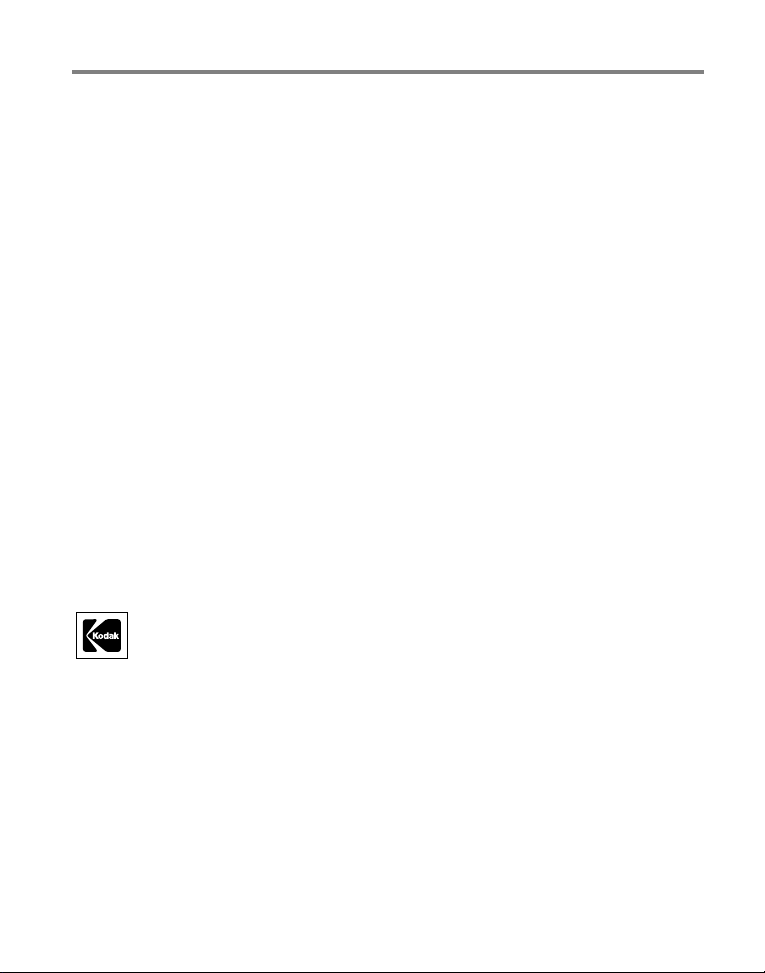
Eastman Kodak Company
Rochester, New York 14650
© Eastman Kodak Company, 2005
Kaikki näyttökuvat ovat simuloituja.
Kodak ja EasyShare ovat Eastman Kodak Companyn tavaramerkkejä.
Schneider-Kreuznach ja Xenar ovat Jos. Schneider Optische Werke GmbH:n
tavaramerkkejä, joiden käyttöön Eastman Kodak Companylla on lupa.
P/N 4J4303_fi
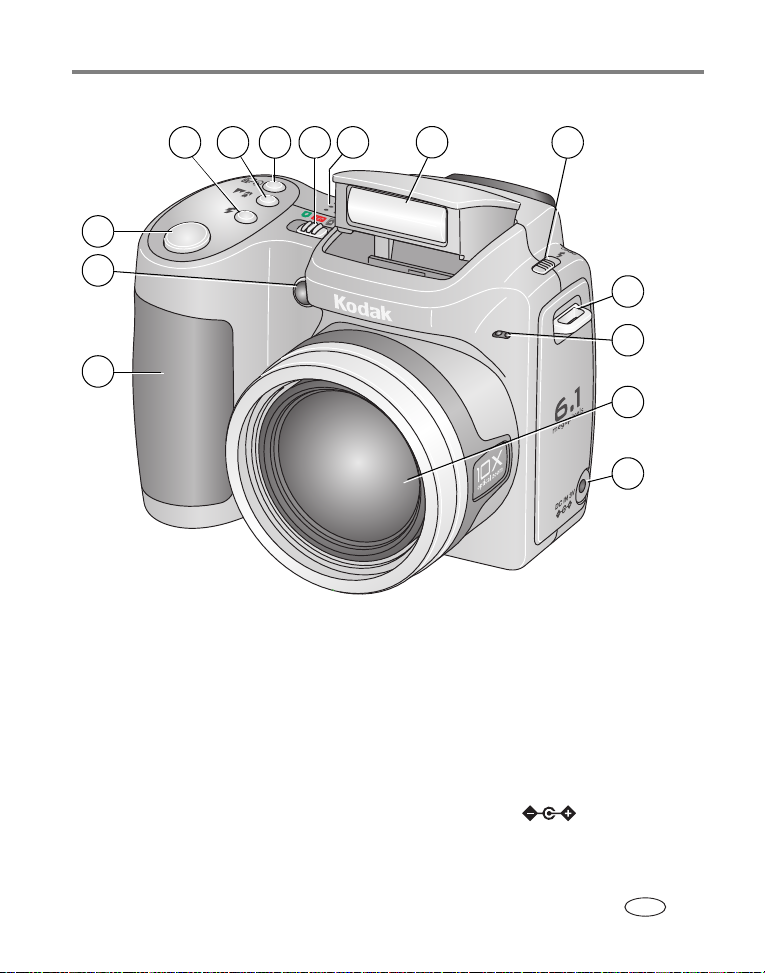
Tuoteominaisuudet
Näkymä edestä
4
8
3
2
1
1Kädensija 8Kaiutin
2 Hämärätilan, vitkalaukaisimen valo 9 Salama
3 Suljinpainike 10 Salaman avauskytkin
4 Salamapainike 11 Kaulahihnan pidike
5 Lähikuva- ja maisemapainike 12 Mikrofoni
6 Vitkalaukaisin/kuvasarjapainike 13 Linssi
7 Virta/suosikkikytkin 14 Verkkoliitäntä (3 V)
9
valinnaiselle AC-adapterille
1075 6
11
12
13
14
www.kodak.com/go/support
i
FI
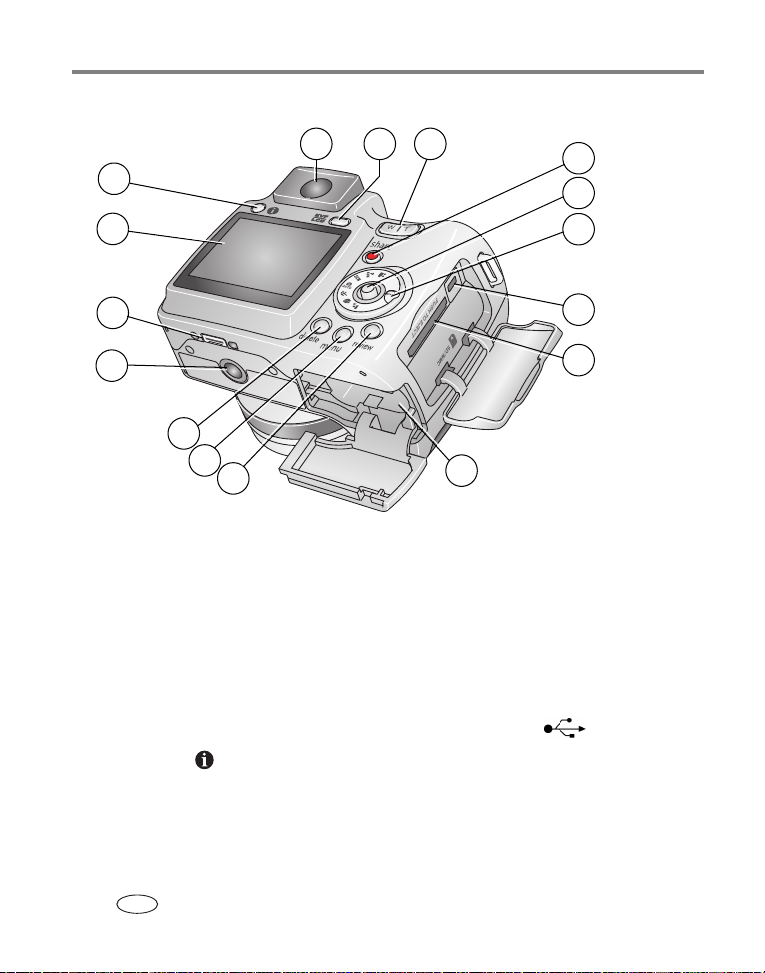
Tuoteominaisuudet
Näkymä takaa
7
8 9
10
11
12
6
5
4
13
14
15
3
2
1
1 Review-painike 9 Elektroninen etsin/LCD-näyttö -painike
2 Menu-painike 10 Zoom (laajakulma/telekuva)
3 Delete-painike 11 Share-painike
4 Jalustan kiinnityspaikka 12 Ohjainsauva/OK-painike
5 Telakointiaseman liitin 13 Toimintatilan valitsin
6 LCD-näyttö 14 USB/AV-ulostulo
7 Tietopainike 15 Valinnaisen SD- tai MMC-kortin paikka
8 Elektroninen etsin (EVF) 16 Akkulokero
16
ii www.kodak.com/go/support
FI
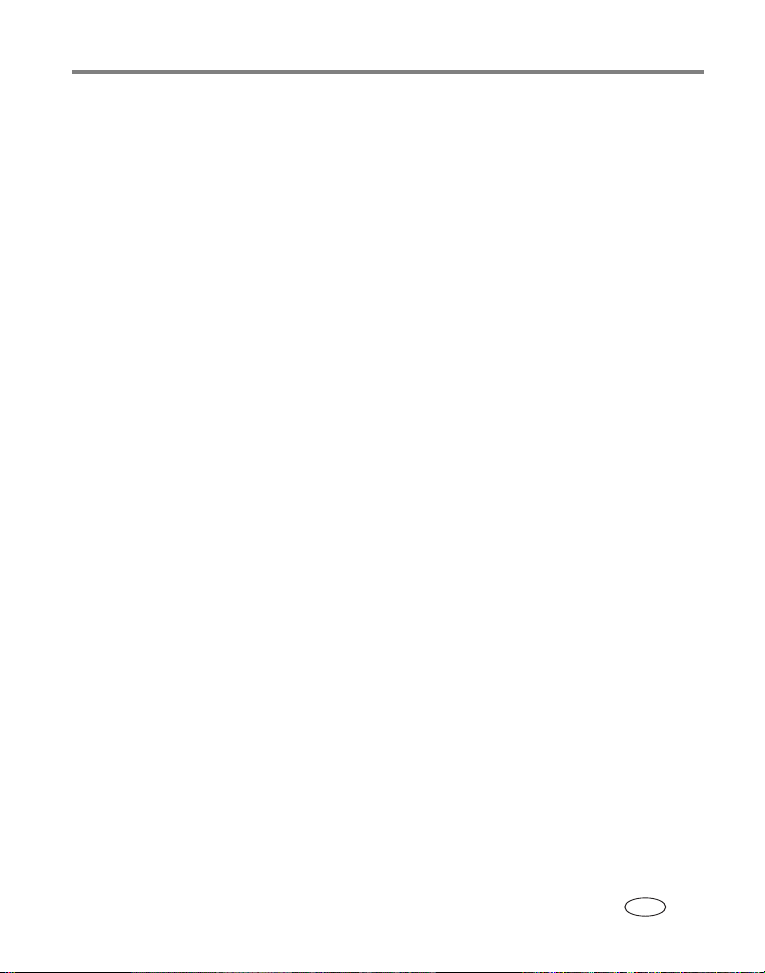
Sisällysluettelo 1
1 Kameran alkuvalmistelut .......................................................................1
Ohjelmiston asentaminen..............................................................................1
Linssin suojuksen ja hihnan kiinnittäminen ....................................................1
Akkujen tai paristojen asettaminen kameraan................................................ 2
Virran kytkeminen kameraan.........................................................................3
Kielen, päiväyksen ja kellonajan määrittäminen ............................................. 3
Kuvien tallentaminen SD- tai MMC-kortille ....................................................4
2 Kuvien ja videoiden ottaminen ..............................................................5
Kuvan ottaminen...........................................................................................5
Optisen zoomin käyttäminen ......................................................................... 8
Ponnahtavan salaman käyttäminen ............................................................... 9
Tietopainikkeen käyttäminen.........................................................................9
Kuvien ja videoiden katseleminen................................................................11
Kuvien tai videoiden poistaminen ................................................................13
3 Kuvien siirtäminen ja tulostaminen .....................................................14
Ohjelman asentaminen................................................................................14
Kuvien siirtäminen.......................................................................................15
Kuvien tulostaminen....................................................................................16
Telakointiaseman ja kameran yhteensopivuus..............................................19
4 Kameran toimintoja .............................................................................20
Salama-asetusten muuttaminen ..................................................................20
Vitkalaukaisimen käyttäminen.....................................................................21
Kuvaustilat.................................................................................................. 22
Lähikuvien ja maisemakuvien ottaminen...................................................... 25
Kuvasarjan käyttäminen .............................................................................. 26
Diaesityksen käynnistäminen.......................................................................26
Kuvausasetusten muuttaminen....................................................................28
Kameran asetusten mukauttaminen.............................................................32
Kuvien leikkaaminen ................................................................................... 35
www.kodak.com/go/support iii
FI
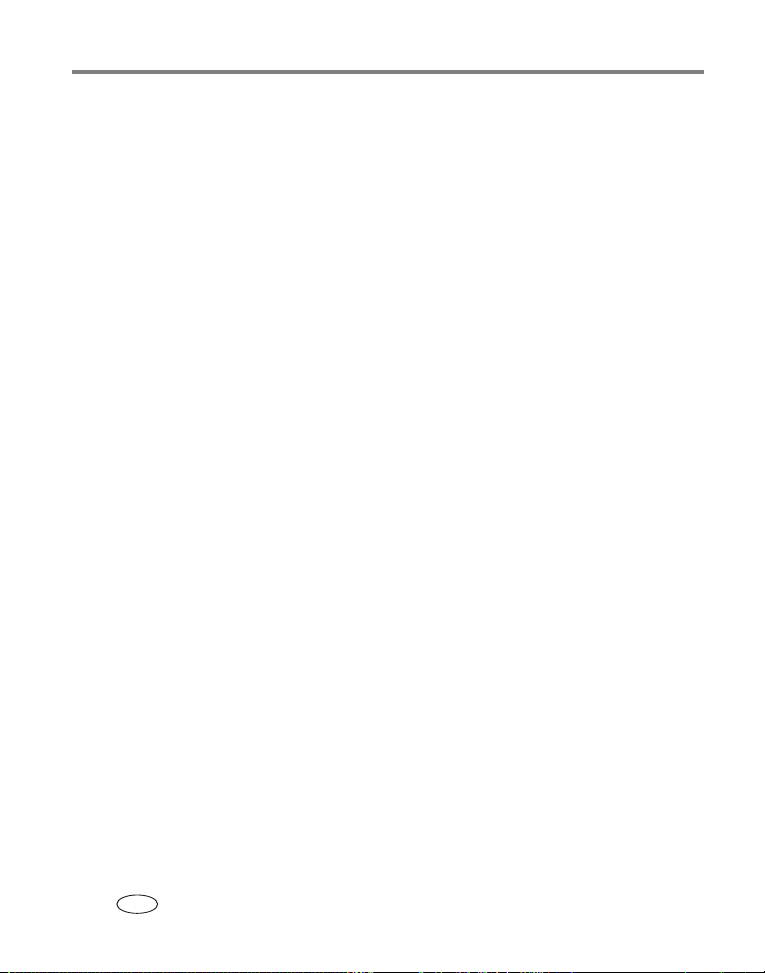
Sisällysluettelo
Kuvan tai videon tietojen katsominen .......................................................... 36
Kuvien ja videoiden kopioiminen .................................................................37
Valotuksen säätäminen säätäminen.............................................................38
Histogrammien käyttäminen kuvan kirkkauden tarkistamiseen.....................38
P-, A-, S- ja M-tilat......................................................................................39
Albumin nimien merkitseminen ennen kuvan ottamista................................ 41
Kuvien ja videoiden merkitseminen albumeihin............................................42
Kuvien jakaminen........................................................................................43
5 Vianmääritys .......................................................................................49
Kameran käyttöön liittyviä ongelmia............................................................49
Tietokone- ja kytkentäongelmat ..................................................................51
Kuvalaadun ongelmat .................................................................................51
Suoratulostusongelmat (PictBridge) .............................................................52
6 Ohjeiden käyttäminen .........................................................................53
Hyödyllisiä linkkejä......................................................................................53
Puhelintuki..................................................................................................55
7 Liite .....................................................................................................56
Kameran tekniset tiedot .............................................................................. 56
Virransäästötoiminnot.................................................................................60
Tallennuskapasiteetit ..................................................................................60
Tärkeitä turvaohjeita ................................................................................... 61
Akkujen käyttöikä ....................................................................................... 63
Ohjelmien päivittäminen..............................................................................64
Ylimääräinen hoito ja kunnossapito.............................................................64
Takuu ......................................................................................................... 65
Säännökset.................................................................................................67
iv www.kodak.com/go/support
FI
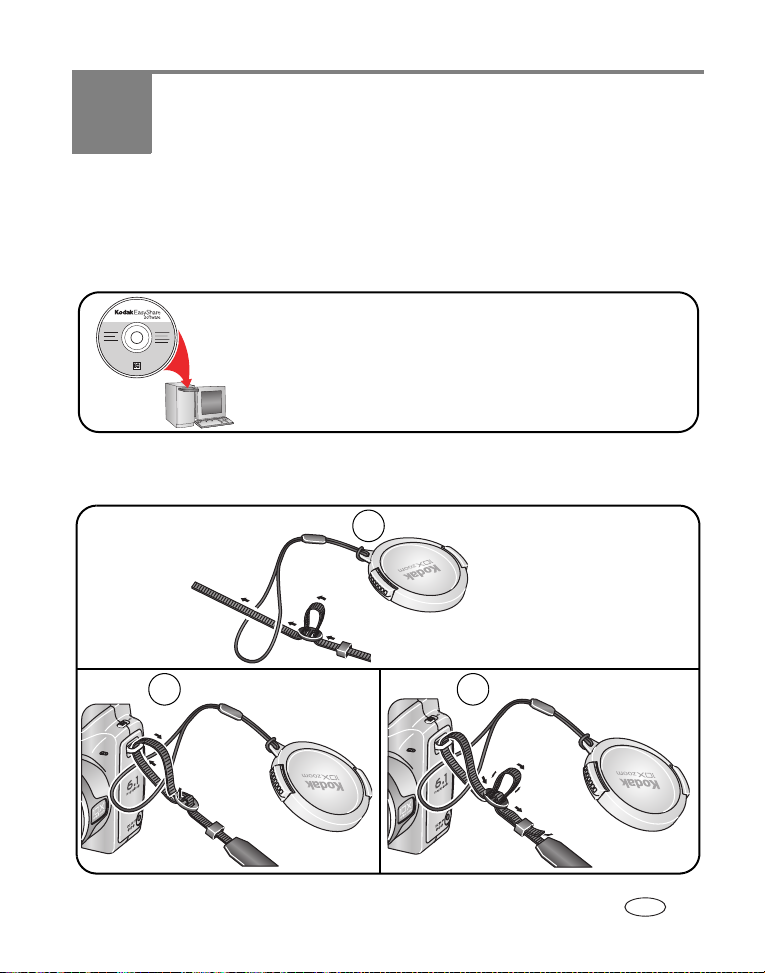
1 Kameran alkuvalmistelut
Ohjelmiston asentaminen
TÄRKEÄÄ:
Linssin suojuksen ja hihnan kiinnittäminen
Asenna kameran mukana toimitettu ohjelma, ennen kuin liität kaapeleita.
Jos haluat lisätietoja, katso Kuvien siirtäminen ja tulostaminen sivu 14.
Noudata näyttöön tulevia ohjeita.
Suosittelemme Complete (Täysi)- tai Easy (Helppo) -asennusta.
1
2 3
www.kodak.com/go/support 1
FI
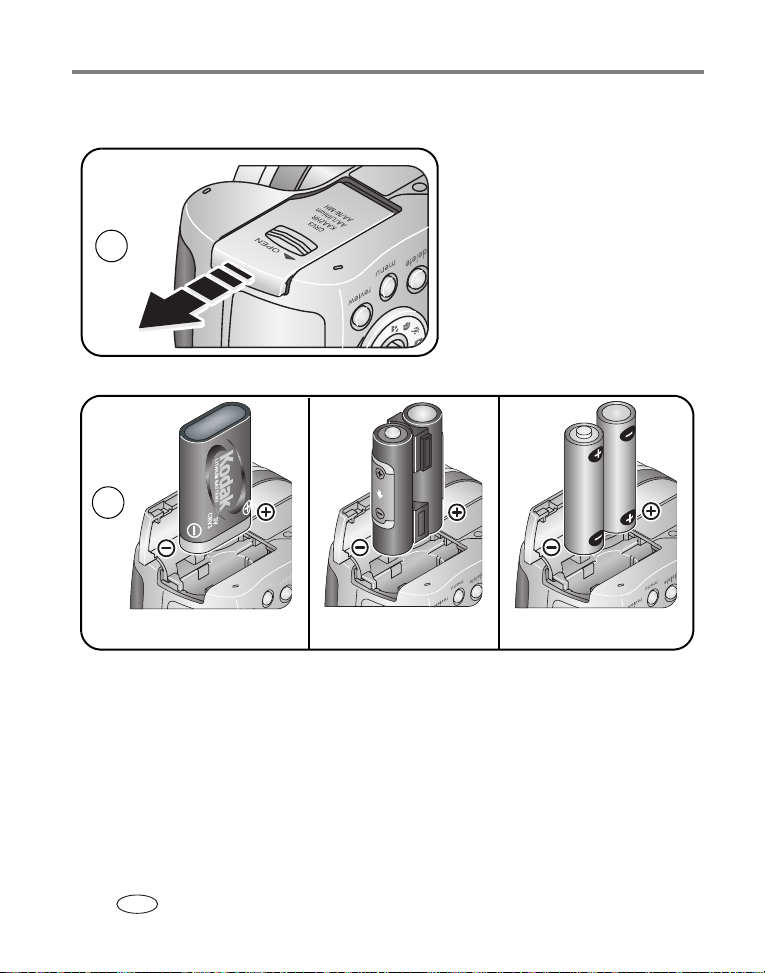
Kameran alkuvalmistelut
Akkujen tai paristojen asettaminen kameraan
1
2
CRV3-litiumparisto (kertakäyttöinen)
Ni-MH
2 AA-litiumparistoa
tai Ni-MH-akku
Jos haluat lisätietoja akkujen ja paristojen vaihtamisesta ja niiden käyttöiän
pidentämisestä, katso sivu 63.
Jos haluat lisätietoja ladattavien akkujen lataamisesta, katso sivu 64.
2 www.kodak.com/go/support
FI
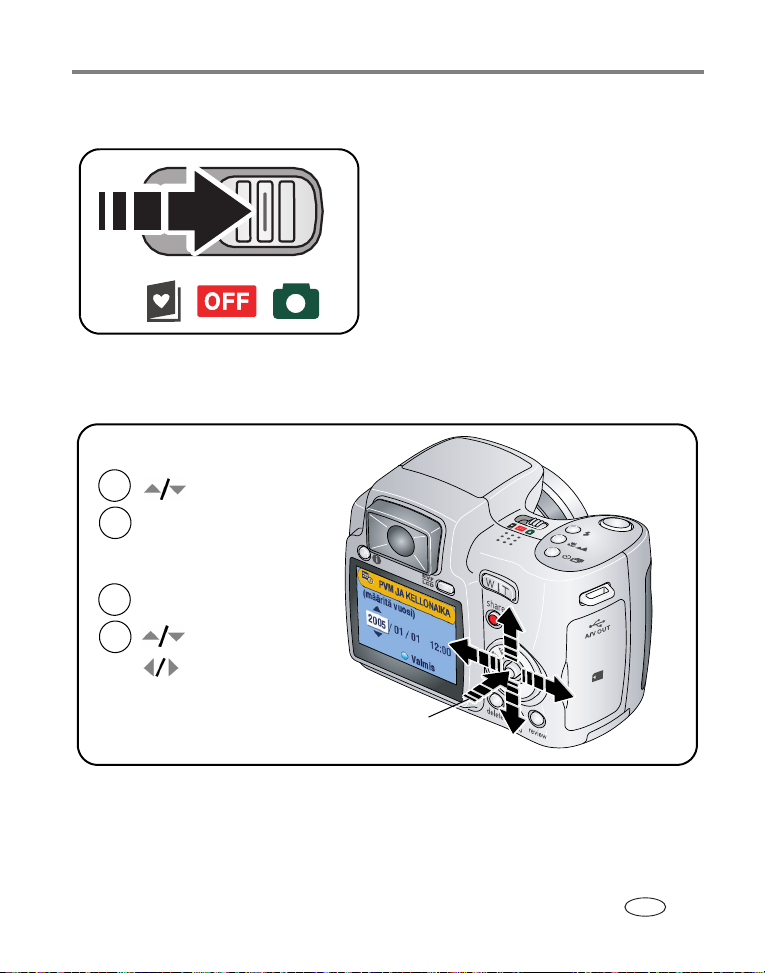
Kameran alkuvalmistelut
Virran kytkeminen kameraan
Kielen, päiväyksen ja kellonajan määrittäminen
Kieli:
1
2
1
vaihtamiseen.
hyväksymiseen.
OK
Päiväys ja kellonaika:
Paina OK-painiketta pyydettäessä.
2
vaihtamiseen.
edelliseen/seuraavaan
kenttään siirtyminen.
hyväksymiseen.
OK
OK
Jos haluat asettaa päiväyksen ja kellonajan myöhemmin, katso Kuvausasetusten
muuttaminen, sivu 28.
www.kodak.com/go/support
FI
3
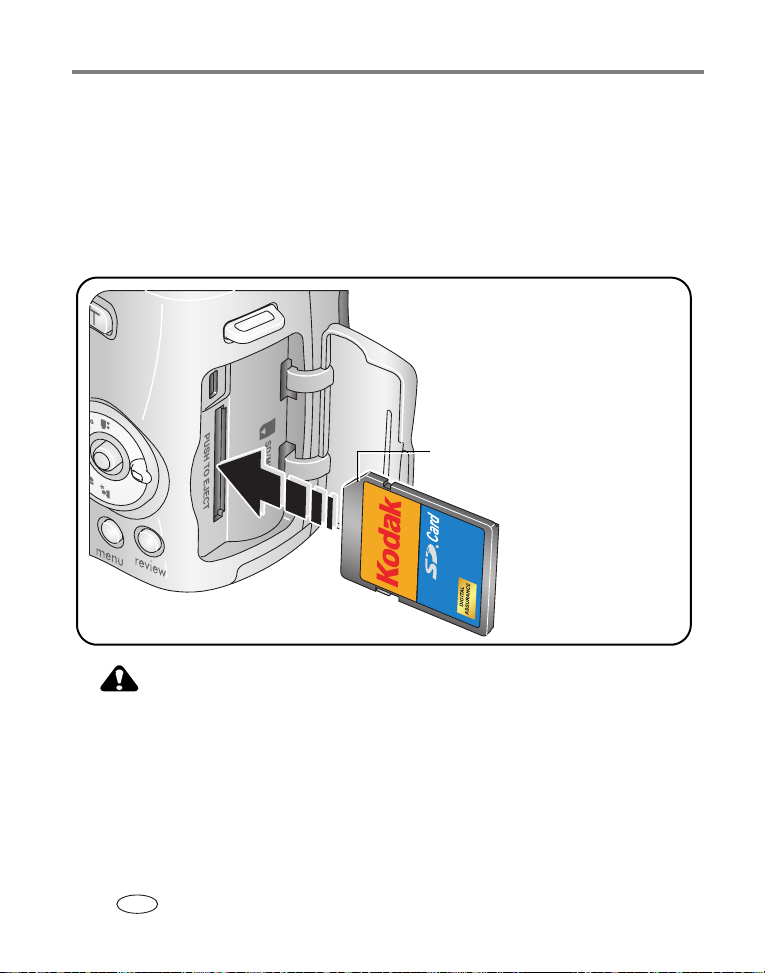
Kameran alkuvalmistelut
Kuvien tallentaminen SD- tai MMC-kortille
Kamerassa on sisäinen muisti. SD- tai MMC-kortille voit tallentaa helposti lisää kuvia
ja videoita. (Lisätietoja on osoitteessa www.kodak.com/go/z650accessories. Jos
haluat lisätietoja tallennuskapasiteeteista, katso sivu 60.)
HUOMAUTUS: Kun käytät korttia ensimmäistä kertaa, alusta se tässä kamerassa ennen kuvien ottamista
(katso sivu 35). Suosittelemme Kodakin SD- tai MMC-kortin käyttöä.
Lovettu kulma
VAARA:
Kortti voidaan asettaa kameraan vain oikein päin. Jos se yritetään
asettaa väärin, kamera tai kortti voi vahingoittua. Jos kortti
asetetaan tai poistetaan vihreän valmiusvalon vilkkuessa, kuva,
kortti tai kamera voivat vahingoittua.
4 www.kodak.com/go/support
FI
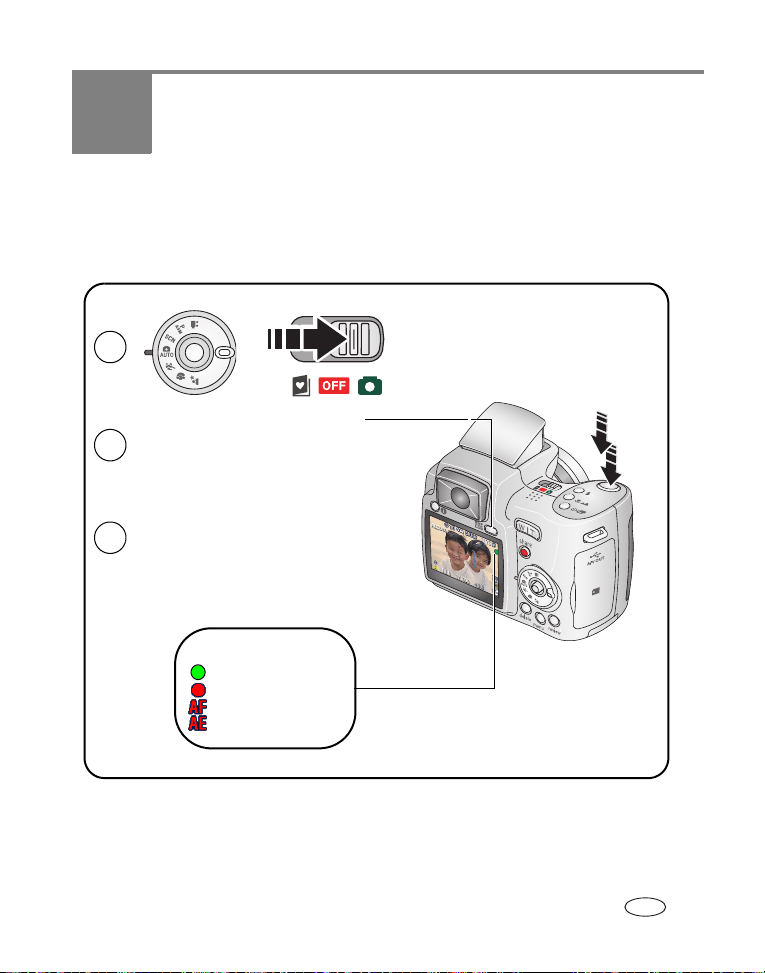
2 Kuvien ja videoiden
ottaminen
Kuvan ottaminen
1
Elektroninen etsin
Ota käyttöön EVF/LCD-painiketta
2
painamalla:
• LCD-näyttö tai
• elektroninen etsin (EVF)
Paina suljinpainike puolittain alas,
3
kun haluat tarkentaa ja määrittää valotuksen.
Kun AF/AE-merkkivalo palaa vihreänä,
paina suljinpainike täysin alas.
AF/AE-ilmaisin:
Vihreä: onnistui
Punainen: epäonnistui
Tarkennus epäonnistui
Valotus epäonnistui
LCD-näyttö
HUOMAUTUS: Kun olet ottanut kuvan, kameran elektronisessa etsimessä / LCD-näytössä on pikanäyttö
noin 5 sekuntia. Kuva tallennetaan automaattisesti, jos Delete-painiketta ei paineta.
www.kodak.com/go/support 5
FI
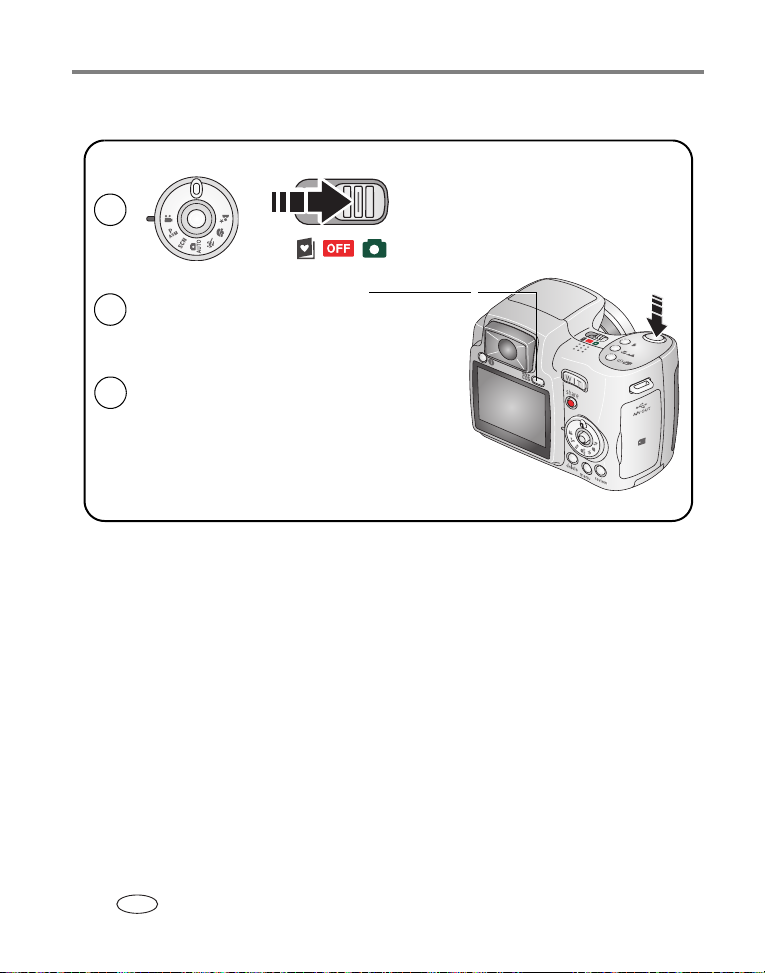
Kuvien ja videoiden ottaminen
Videon kuvaaminen
1
Ota käyttöön EVF/LCD-painiketta
2
painamalla:
• LCD-näyttö tai
• elektroninen etsin (EVF)
Paina suljinpainike kokonaan alas ja vapauta se.
3
Pysäytä tallennus painamalla suljinpainiketta
uudelleen ja vapauttamalla se.
Elektroninen etsin
LCD-näyttö
HUOMAUTUS: Kun olet kuvannut videon, kameran elektronisessa etsimessä / LCD-näytössä on pikanäyttö
noin 5 sekuntia. Voit toistaa tai keskeyttää videon painamalla OK-painiketta pikanäytön
aikana. Video tallennetaan automaattisesti, jos Delete-painiketta ei paineta.
6 www.kodak.com/go/support
FI
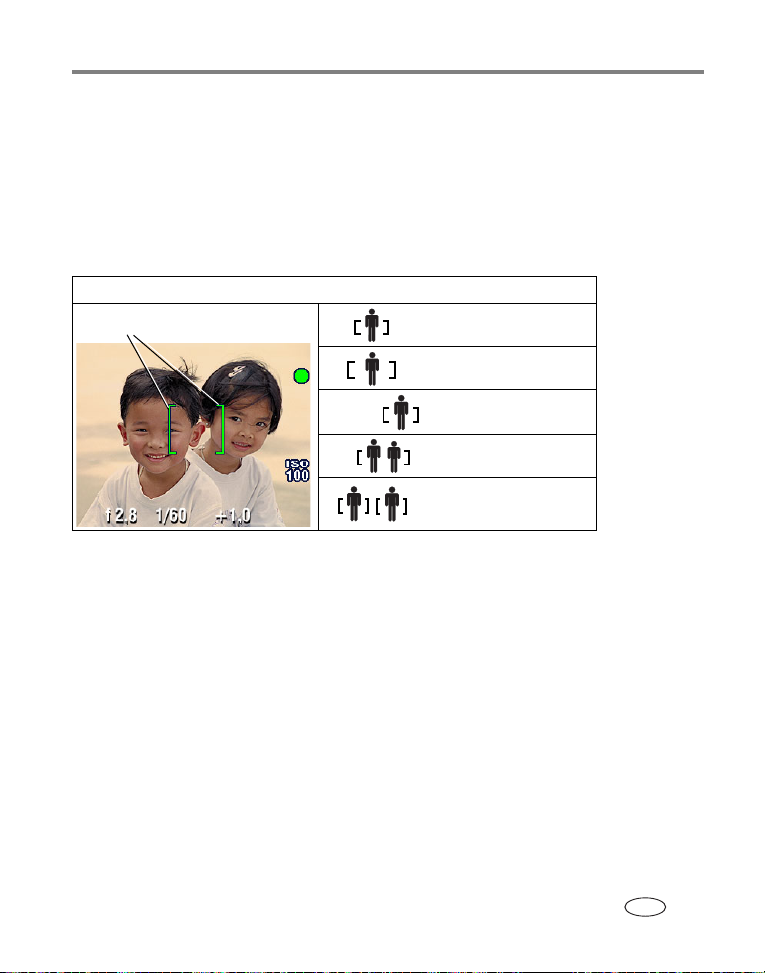
Kuvien ja videoiden ottaminen
Automaattitarkennuksen rajausmerkkien käyttäminen (kuvat)
Kun käytät kameran näyttöä tai elektronista etsintä etsimenä, rajausmerkit ilmaisevat
alueen, johon kamera tarkentaa. Kamera yrittää tarkentaa etualalla oleviin kohteisiin
myös silloin, kun ne eivät ole keskellä.
1 Paina suljinpainike puolittain alas.
Kun rajausmerkit muuttuvat vihreiksi, tarkennus on valmis.
Suljinpainike on painettu puolittain alas
Rajausmerkit
2 Jos kamera ei tarkenna haluttuun kohteeseen (tai jos rajausmerkit häviävät),
vapauta suljinpainike ja sommittele kuva uudelleen.
3 Ota kuva painamalla suljinpainike kokonaan alas.
HUOMAUTUS: Rajausmerkit eivät näy kaikissa tiloissa. Kun käytössä on tarkennusaluetoiminto ja kameran
tarkennusalueeksi valitaan Keskialue, kamera käyttää asetusta Laaja keskialue. (Katso sivu 30.)
Tarkennus keskelle
Laaja tarkennus keskelle
Tarkennus sivulle
Tarkennus keskelle
ja sivulle
Tarkennus vasemmalle
ja oikealle
www.kodak.com/go/support
7
FI
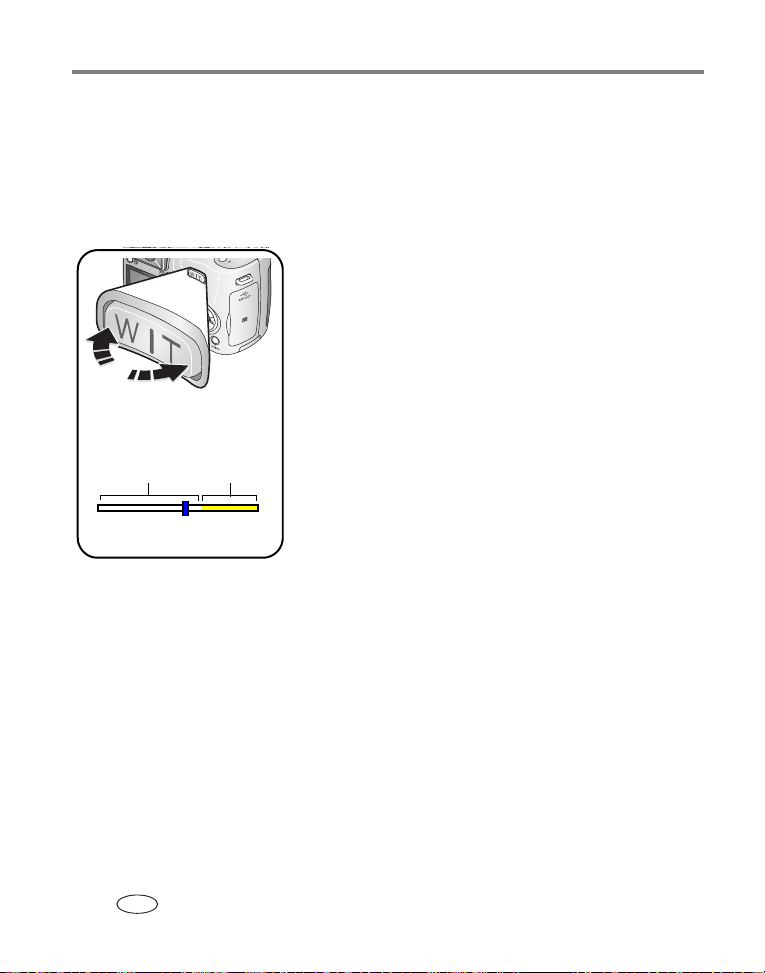
Kuvien ja videoiden ottaminen
Optisen zoomin käyttäminen
Optista zoomia käyttämällä pääset jopa kymmenen kertaa lähemmäksi kohdetta.
Optisen zoomin käyttö on suositeltavaa, kun linssin ja kohteen välinen etäisyys on
vähintään 60 cm tai 13 cm lähikuvatilassa. Voit ottaa optisen zoomin käyttöön ennen
videokuvauksen aloittamista, mutta et kuvauksen aikana.
1 Voit rajata kohteen etsimessä tai LCD-näytössä.
2 Voit lähentää kuvaa painamalla telekuvapainiketta
(T). Voit loitontaa kuvaa painamalla
laajakulmapainiketta (W).
Zoom-ilmaisin kertoo zoomin tilan.
3 Ota kuva tai kuvaa video.
Zoom-ilmaisin
Optisen
zoomin
käyttöalue
Digitaalisen
zoomin
käyttöalue
WT
D
Digitaalisen zoomin käyttäminen
Digitaalisella zoomilla voit zoomata missä tahansa still-kuvaustilassa kohteen jopa
viisi kertaa suuremmaksi kuin optisella zoomilla.
1 Paina telekuvapainiketta (T) optisen zoomin ääriasentoon (10-kertainen) saakka.
Vapauta painike ja paina sitä uudelleen.
Zoom-ilmaisin kertoo zoomin tilan.
2 Ota kuva tai kuvaa video.
HUOMAUTUS: Digitaalista zoomia ei voi käyttää videotallennukseen. Kuvanlaatu voi heiketä digitaalista
zoomia käytettäessä. Zoom-ilmaisimen sininen liukumittari pysähtyy ja muuttuu punaiseksi,
kun kuvan laatu on tarpeeksi hyvä 10 x 15 cm:n kokoisia kuvia varten.
8 www.kodak.com/go/support
FI
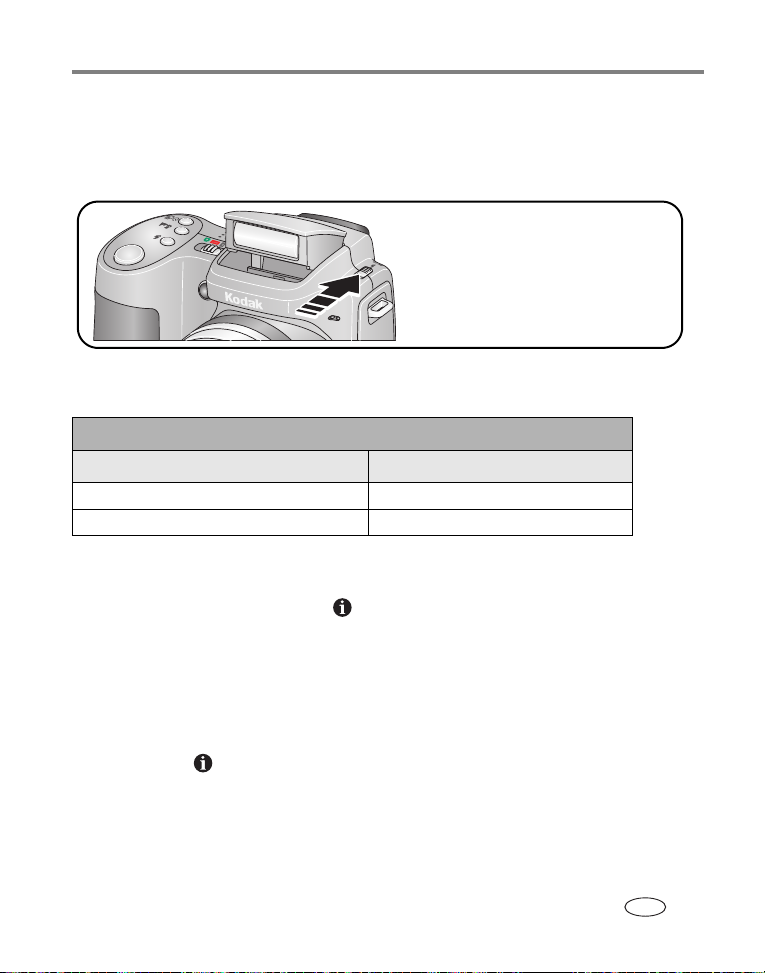
Kuvien ja videoiden ottaminen
Ponnahtavan salaman käyttäminen
Käytä salamaa, kun kuvaat yöllä, sisätiloissa tai ulkona voimakkaissa varjoissa.
Varmista, että olet salaman käyttöalueella.
Salamayksikkö on avattava, ennen
kuin salamaa voi käyttää tai
salama-asetuksia muuttaa.
Jos haluat lisätietoja salama-asetusten muuttamisesta, katso sivu 20. Poista salama
käytöstä sulkemalla se.
Salaman ja kohteen etäisyys
Käytössä oleva zoomausasento Salaman kantama
Laajakulma 0,6–4,9 m / ISO 140
Telekuva 2,0–3,7 m / ISO 140
Tietopainikkeen käyttäminen
Paina kuvaustilassa tietopainiketta toistuvasti, kun haluat ottaa
■ tilakuvakkeet käyttöön
■ tilakuvakkeet ja histogrammit käyttöön
■ tilakuvakkeet ja histogrammit pois käytöstä.
Tietopainikkeen painaminen toistuvasti tarkastelutilassa ottaa
■ tilakuvakkeet käyttöön
■ tilakuvakkeet pois käytöstä
■ kuvan tai videon tiedot kohteesta.
www.kodak.com/go/support
9
FI
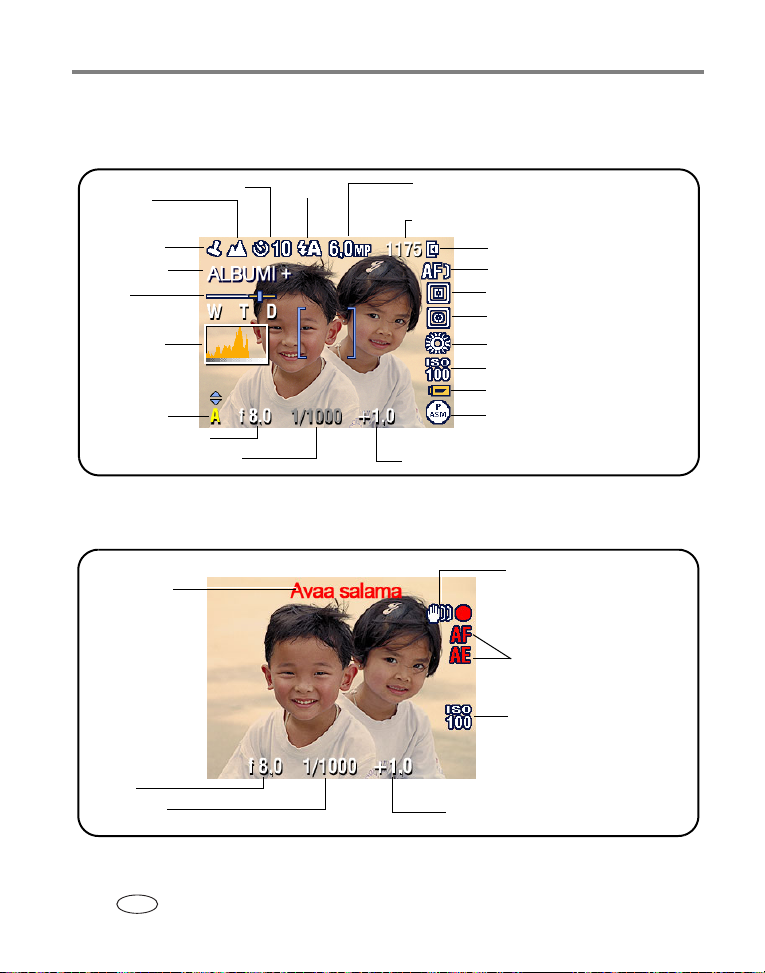
Kuvien ja videoiden ottaminen
Kuvauskuvakkeet
Kuvaustilat – mitään painiketta ei ole painettu
Maisema/
lähikuva
Päiväysleima
Albumin nimi
Zoom
Histogrammi
PAS M-as etu s
Vitkalaukaisin
Aukko
Suljinnopeus
Salama
Kuvaustilat – suljinpainike puolittain alhaalla
Avoin salama
-varoitus
Kuvakoko
Kuvia/aikaa jäljellä
Valotuksen säätö
Tallennuspaikka
AF-tila
Tarkennusalue
Valotuksen mittaus
Valk otas apai no
ISO
Akun/pariston virta on vähissä
Kameratila
Pitkän valotusajan
varoitus
Automaattinen
tarkennus/
valotus
(AF/AE-ilmaisin)
ISO
Aukko
Suljinnopeus
10 www.kodak.com/go/support
FI
Valo tuksen s äätö
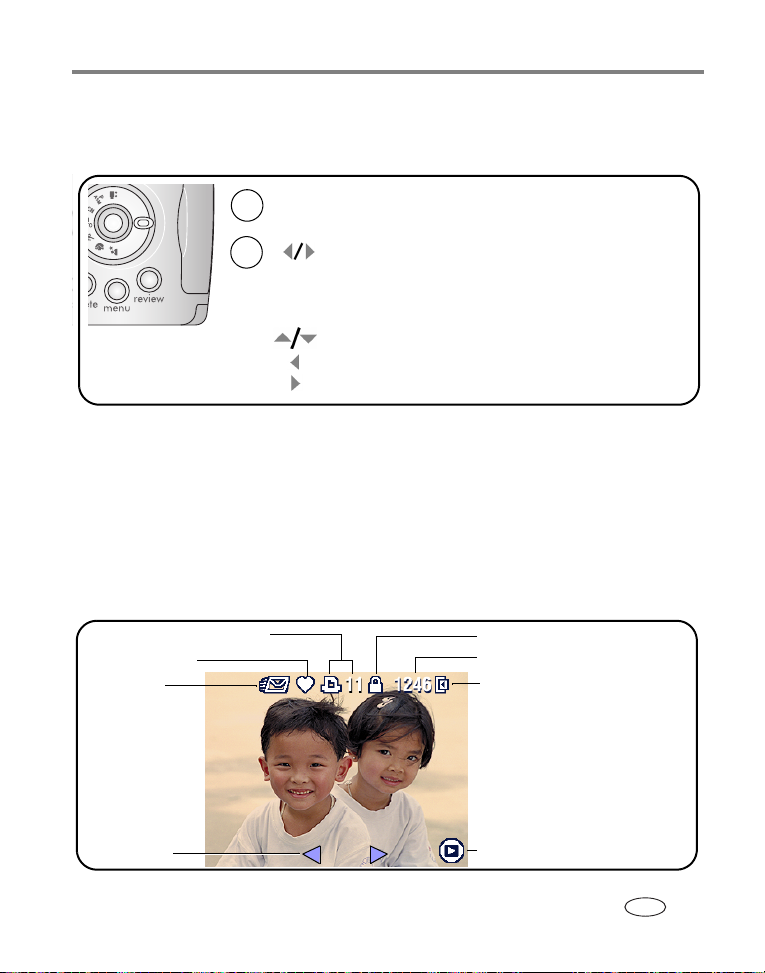
Kuvien ja videoiden ottaminen
Kuvien ja videoiden katseleminen
Voit katsella ja käsitellä ottamiasi kuvia ja videoita painamalla Review-painiketta.
Paina Review-painiketta.
1
(Poistu painamalla uudelleen.)
2
Voit säästää akkua ja paristoja käyttämällä valinnaista Kodak EasyShare
-telakointiasemaa tai Kodakin kolmen voltin AC-adapteria. (Lisätietoja on osoitteessa
www.kodak.com/go/z650accessories.)
HUOMAUTUS: 5,3 MP (3:2) -laatuasetuksella otetut kuvat näytetään kuvakoossa 3:2, ja näytön yläosassa
on musta viiva. Videon kesto näkyy LCD-näytön yläosassa.
Mitä katselutilan kuvakkeet tarkoittavat
Kuvat
edellisen/seuraavan valitsemiseen.
Videot:
Toista tai keskeytä.
OK
Säädä äänenvoimakkuutta.
Kelaa alkuun (toiston aikana).
Seuraava kuva/video (toiston aikana).
Tulosta-merkintä / kuvien määrä
Suosikki-merkintä
Sähköpostimerkintä
Selausnuolet
www.kodak.com/go/support
Suojattu
Kuvan numero
Kuvien
tallennuspaikka
Tarkastelutila
11
FI
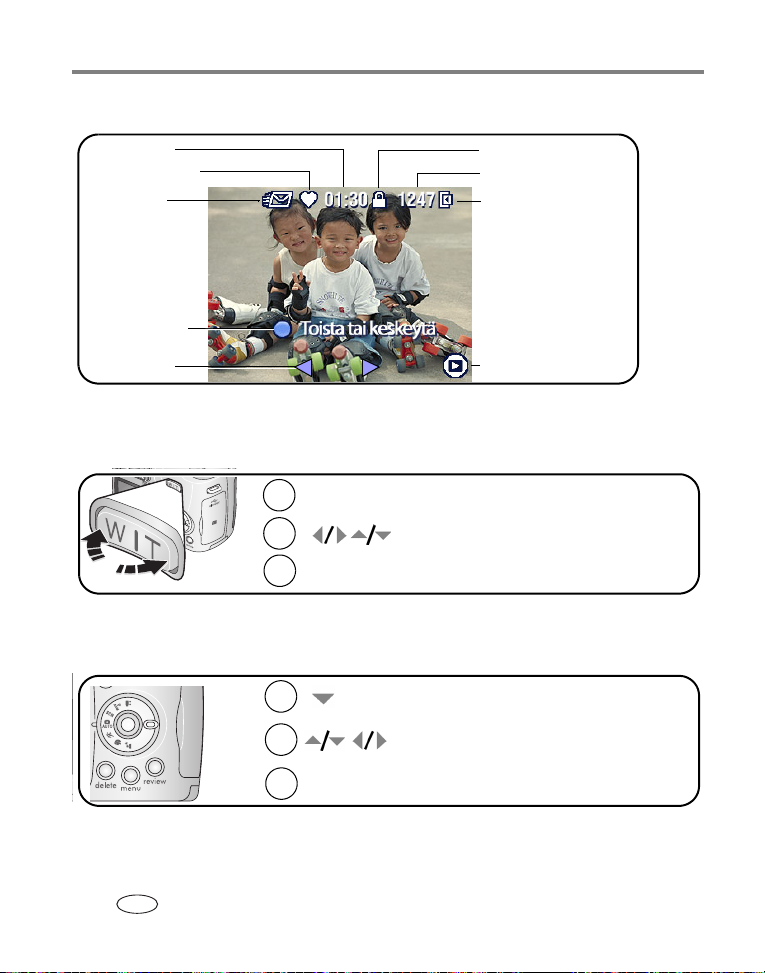
Kuvien ja videoiden ottaminen
Videot
Videon kesto
Suosikki-merkintä
Sähköpostimerkintä
Toisto tai tauko
Selausnuolet
Suojattu
Kuvan numero
Kuvien
tallennuspaikka
Tarkastelutila
Kuvan suurentaminen katselun aikana
1
W/T
2
3
Suurennos 1X - 8X.
Kuvan muiden osien katseluun.
Paluu 1X-suurennukseen.OK
Usean kuvan (pikkukuvan) katsominen katselun aikana
1
Useiden pikkukuvien katsomiseen.
2
OK
3
12 www.kodak.com/go/support
FI
Seuraavan/edellisen pikkukuvarivin katsomiseen.
Yhden kuvan katsomiseen.
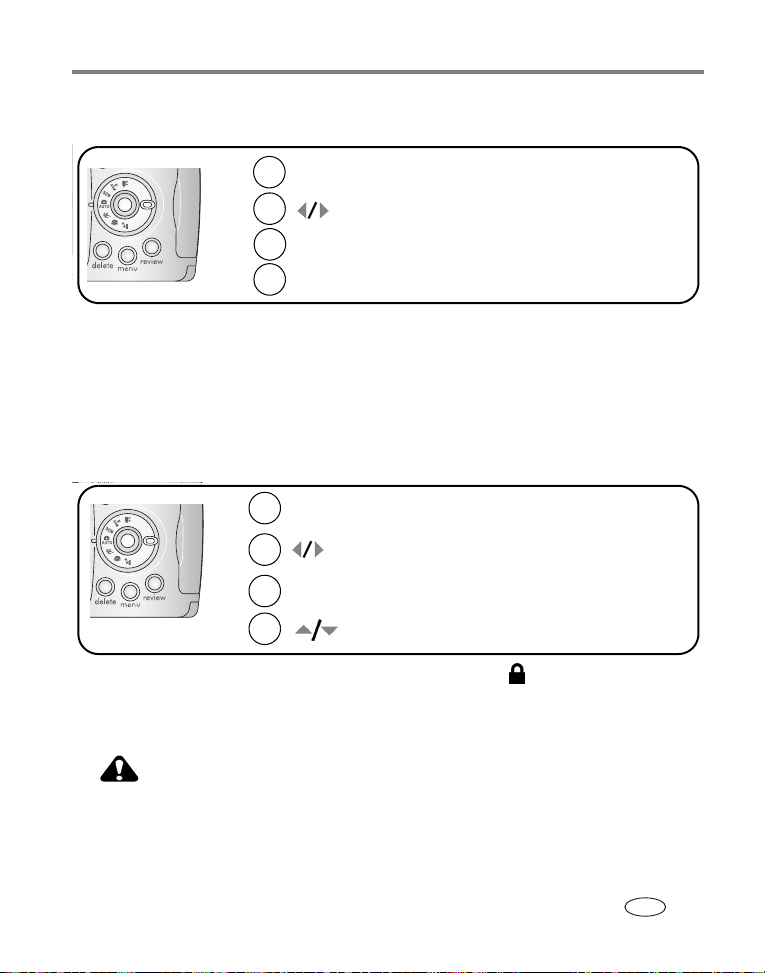
Kuvien ja videoiden ottaminen
Kuvien tai videoiden poistaminen
Paina Review-painiketta.
1
2
3
4
Edellisen/seuraavan katsomiseen.
Paina Delete-painiketta.
Noudata näyttöön tulevia ohjeita.
KUVA tai VIDEO – poistaa näytössä olevan kuvan tai videon.
LOPETA – sulkee Poista-näkymän.
KAIKKI – poistaa kaikki valitussa tallennuspaikassa olevat kuvat ja videot.
HUOMAUTUS: voit poistaa suojatut kuvat ja videot poistamalla suojauksen.
Kuvien ja videoiden suojaaminen poistamiselta
Paina Review-painiketta.
1
2
3
4
Kuva tai video on suojattu, eikä sitä voi poistaa. Suojauskuvake
videon yhteydessä.
Poistu valikosta painamalla Menu-painiketta.
VAARA:
Sisäisen muistin tai muistikortin alustaminen poistaa kaikki (myös
suojatut) kuvat, videot, sähköpostiosoitteet, albumien nimet ja suosikit.
Edellisen/seuraavan katsomiseen.
Paina Menu-painiketta.
Korosta Suojaus ja paina OK-painiketta.
näkyy suojatun kuvan tai
www.kodak.com/go/support
13
FI
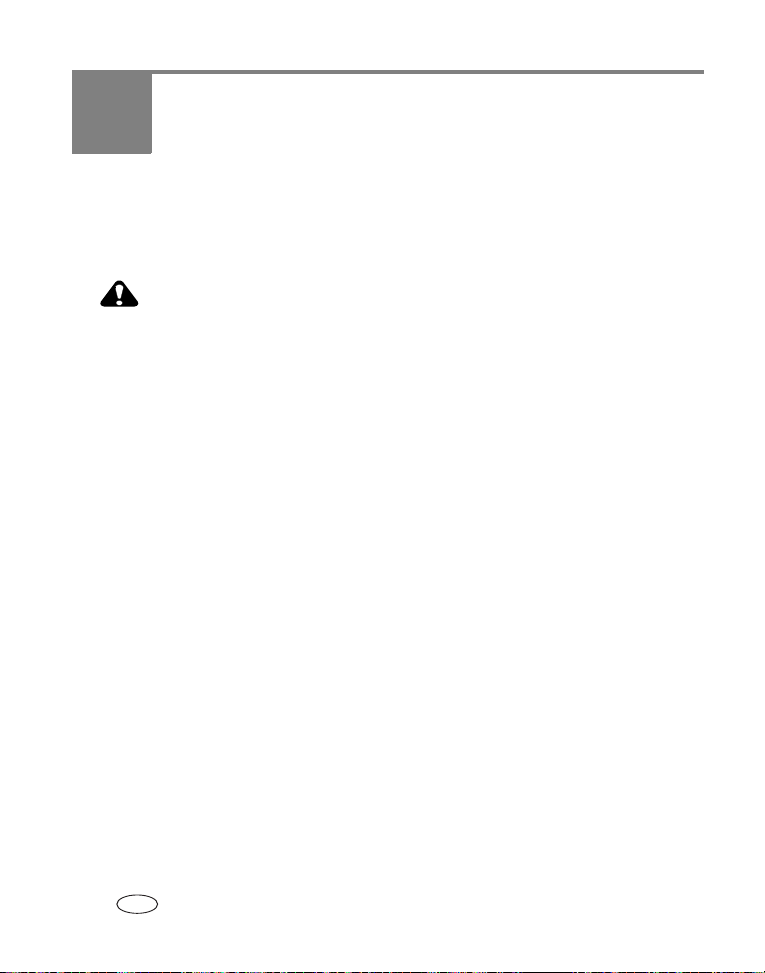
3 Kuvien siirtäminen ja
tulostaminen
Ohjelman asentaminen
VAARA:
Asenna Kodak EasyShare -ohjelmisto,
telakointiaseman (lisävaruste) tietokoneeseen. Muuten ohjelma voi
latautua väärin.
1 Sulje kaikki tietokoneen avoinna olevat ohjelmat (myös virustorjuntaohjelmat).
2 Aseta Kodak EasyShare -ohjelmistolevy CD-asemaan.
3 Lataa ohjelmisto seuraavasti:
Windows-tietokone – jos asennusikkuna ei tule näyttöön, valitse Start
(Käynnistä) -valikosta Run (Suorita) ja kirjoita ikkunaan d:\setup.exe, jossa d on
CD-aseman tunnus.
Mac OS X -tietokone – kaksoisnapsauta työpöydällä olevaa CD-kuvaketta ja
napsauta sitten asennuskuvaketta.
4 Asenna ohjelmisto näyttöön tulevien ohjeiden mukaisesti.
HUOMAUTUS: Rekisteröi kamera ja ohjelmisto järjestelmän kehottaessa. Sähköinen rekisteröinti kestää
muutaman minuutin. Jos haluat rekisteröidä tuotteet myöhemmin, katso lisätietoja
osoitteesta
5 Käynnistä tietokone tarvittaessa uudelleen. Jos poistit virustorjuntaohjelman
käytöstä, ota se jälleen käyttöön. Lisätietoja on virustorjuntaohjelman
käyttöoppaassa.
Jos haluat lisätietoja EasyShare -ohjelmiston CD-levyllä olevista ohjelmistosovelluksista,
katso EasyShare-ohjelmiston ohje.
www.kodak.com/go/register
ennen
kuin liität kameran tai
.
14 www.kodak.com/go/support
FI
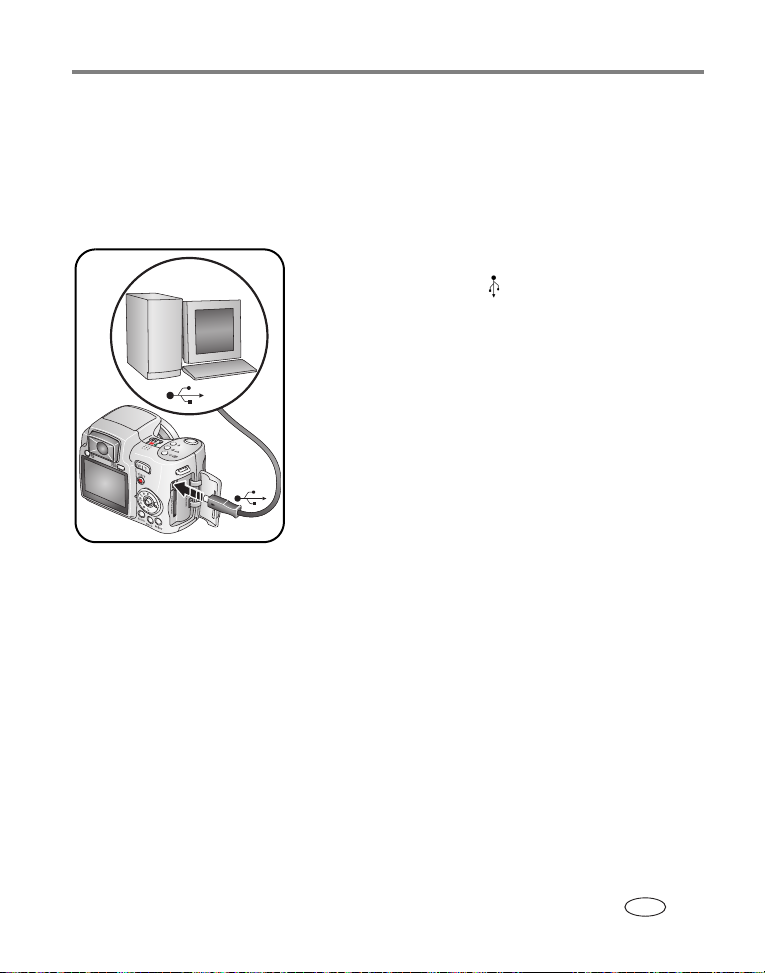
Kuvien siirtäminen ja tulostaminen
Kuvien siirtäminen
TÄRKEÄÄ:
kuvat tietokoneeseen telakointiaseman avulla. (Jos haluat lisätietoja, katso sivu 19 ja
telakointiaseman käyttöopas.) Jos pakkaus ei sisällä EasyShare-telakointiasemaa, käytä
kameran mukana toimitettua USB-kaapelia (U-8).
Jos kameran mukana toimitettiin Kodak EasyShare -telakointiasema, siirrä
1 Katkaise kamerasta virta.
2 Kiinnitä USB-kaapelin -merkitty pää tietokoneen
USB-merkittyyn porttiin. Lisätietoja on tietokoneen
käyttöoppaassa.
3 Kiinnitä USB-kaapelin toinen pää kameran
USB-porttiin. Pidä kaapelin nuolikuvake itseäsi kohti.
4 Kytke kameraan virta.
EasyShare -ohjelmisto käynnistyy automaattisesti.
Ohjelmisto ohjaa kuvien siirtämistä.
HUOMAUTUS: online-ohjeet liittämisestä ovat osoitteessa
www.kodak.com/go/howto
.
Muita siirtotapoja
Voit siirtää kuvia ja videoita myös seuraavien Kodak-tuotteiden avulla:
■ Kodak EasyShare Camera Dock-telakointiasema, Kodak EasyShare Printer Dock
-telakointiasema (katso sivu 19)
■ Kodak Multi-Card -lukulaite ja Kodak SD Multimedia -luku- ja kirjoituslaite.
Telakointiasemia ja muita lisävarusteita voi ostaa Kodak-tuotteiden jälleenmyyjiltä tai
osoitteesta www.kodak.com/go/z650accessories.
www.kodak.com/go/support
15
FI
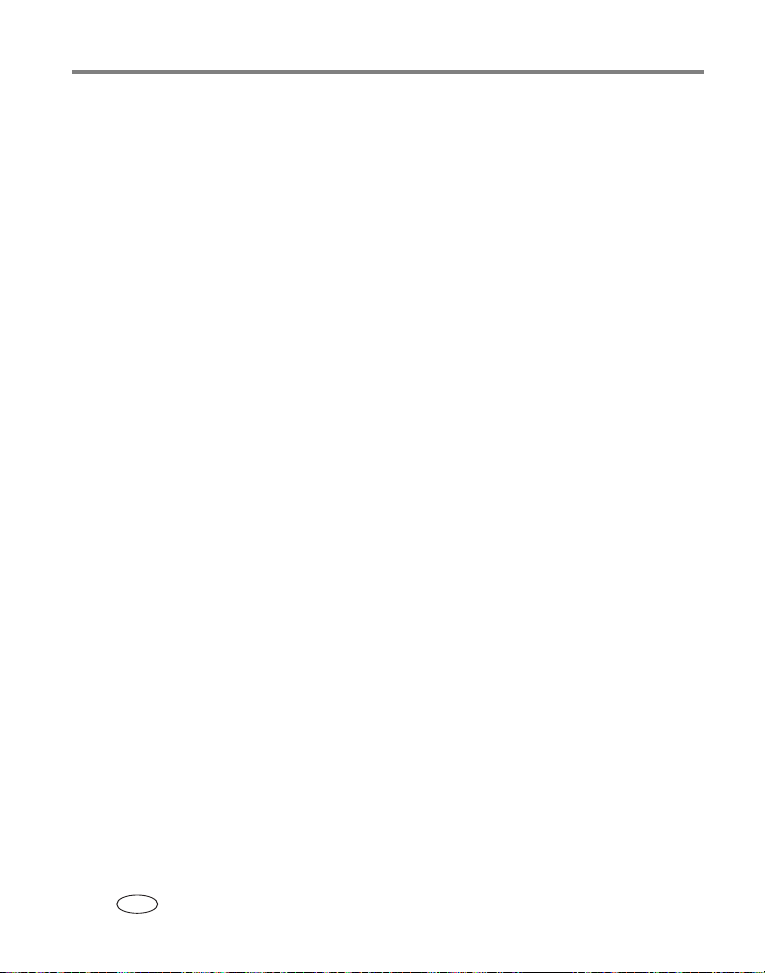
Kuvien siirtäminen ja tulostaminen
Kuvien tulostaminen
Kodak EasyShare Printer Dock -telakointiasemalla tulostaminen
Aseta kamera Kodak EasyShare Printer Dock -telakointiasemaan ja tulosta kuvat –
tietokoneella tai ilman tietokonetta. Telakointiasemia ja muita lisävarusteita voi ostaa
Kodak-tuotteiden jälleenmyyjiltä tai osoitteesta www.kodak.com/go/z650accessories.
Tulostaminen suoraan PictBridge-tekniikkaa käyttävällä tulostimella
Kamerassa käytetään PictBridge-tekniikkaa, joten voit tulostaa suoraan tätä
tekniikkaa käyttävään tulostimeen. Tarvitset
■ kameran, jonka akku on täysi tai jossa käytetään Kodakin lisävarusteena myytävää
kolmen voltin AC-adapteria
■ PictBridge-tekniikkaa käyttävän tulostimen
■ kameran mukana toimitetun USB-kaapelin.
Kameran kytkeminen PictBridge-tekniikkaa käyttävään tulostimeen
1 Katkaise kamerasta ja tulostimesta virta.
2 Vaihtoehtoisesti: jos sinulla on Kodakin kolmen voltin AC-adapteri (lisävaruste),
kytke se kameraan ja pistorasiaan.
TÄRKEÄÄ:
3 Kytke kamera tulostimeen oikealla USB-kaapelilla. (Lisätietoja on tulostimen
käyttöoppaassa. Tilaa kaapelit osoitteesta www.kodak.com/go/z650accessories.)
älä käytä kameran virtalähteenä AC-adapteria, joka toimitetaan Kodak
EasyShare Camera Dock- tai Printer Dock -telakointiaseman mukana.
16 www.kodak.com/go/support
FI
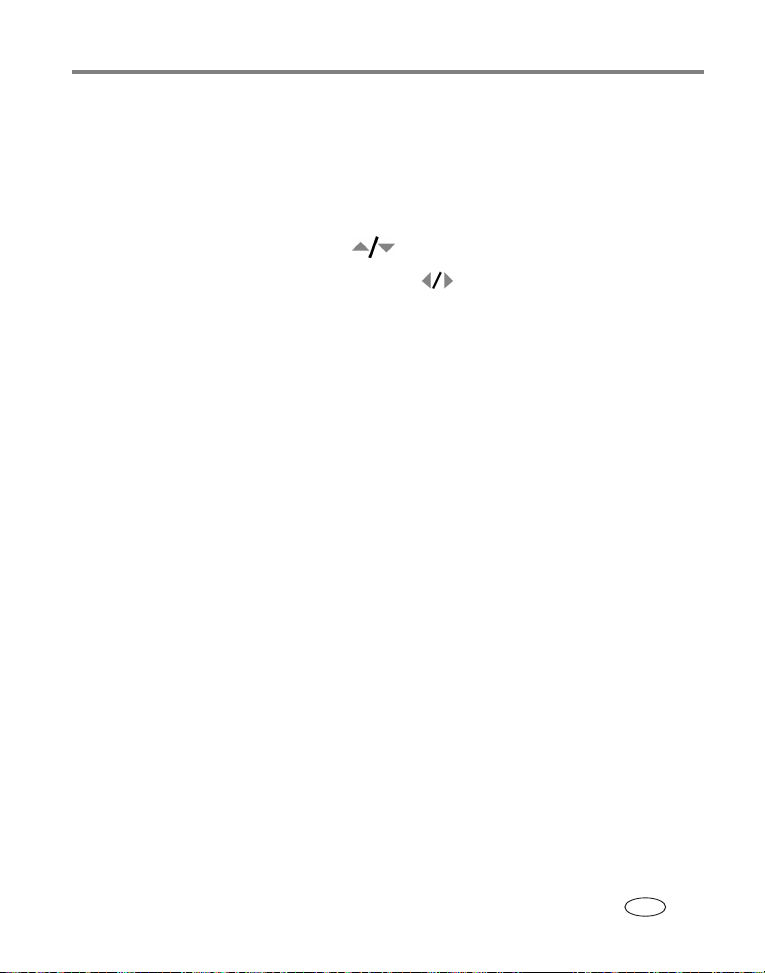
Kuvien siirtäminen ja tulostaminen
PictBridge-tekniikkaa käyttävällä tulostimella tulostaminen
1 Kytke tulostimeen virta. Kytke kameraan virta.
PictBridge-logo näkyy ensin ja sen jälkeen nykyinen kuva ja valikko. (Jos kuvia ei löydy,
näkyviin tulee viesti.) Jos valikko häviää näkyvistä, tuo se takaisin painamalla mitä
tahansa painiketta.
2 Valitse tulostusasetus valitsemalla . Paina sen jälkeen OK-painiketta.
Nykyinen kuva – Valitse kuva painamalla -painikkeita. Valitse kuvien
määrä.
Merkityt kuvat – jos tulostin tukee tätä toimintoa, tulosta tulostettavaksi
merkityt kuvat.
Hakemistokuva – Tulosta pikkukuvat kaikista kuvista. Tähän tarvitaan ainakin
yksi paperiarkki. Valitse tulostuskoko, jos tulostin sallii sen.
Kaikki kuvat – Tulosta kaikki sisäisessä muistissa tai muistikortilla olevat kuvat
tai suosikkeihin merkityt kuvat. Valitse kuvien määrä.
Kuvien tallennus – käsittele sisäiseen muistiin, muistikortille tai suosikkeihin
tallennettuja kuvia.
HUOMAUTUS: Kuvia ei siirretä suoratulostuksen aikana pysyvästi, eikä niitä tallenneta tietokoneelle tai
tulostimeen. Jos haluat lisätietoja kuvien siirtämisestä tietokoneelle, katso sivu 14.
Nykyinen suosikkikuva näkyy suosikkitilassa
Kameran irrottaminen PictBridge-yhteensopivasta tulostimesta
1 Katkaise kamerasta ja tulostimesta virta.
2 Irrota USB-kaapeli kamerasta ja tulostimesta.
www.kodak.com/go/support
17
FI
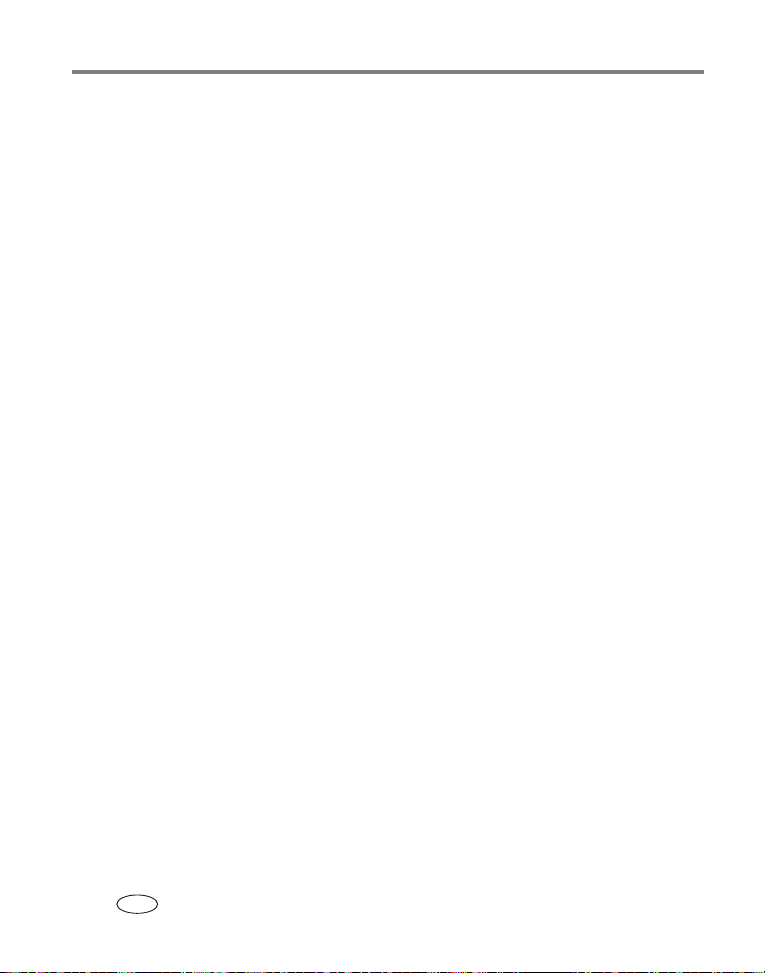
Kuvien siirtäminen ja tulostaminen
Kuvien tilaaminen Internetin kautta
Kodak EasyShare
Internet-tulostuspalveluista. Tulostuspalvelun avulla voit helposti
■ ladata kuvia
■ muokata ja parannella kuvia sekä lisätä niihin reunoja
■ tallentaa kuvia sekä jakaa ne perheenjäsenten ja ystävien kesken
■ tilata laadukkaita kuvia, valokuvakortteja, kehyksiä ja albumeja, jotka toimitetaan
suoraan kotiisi.
Gallery -palvelu on yksi Kodak EasyShare -ohjelmiston
Kuvien tulostaminen tietokoneelta
Lisätietoja kuvien tulostamisesta tietokoneelta on EasyShare-ohjelmiston ohjeessa.
SD- tai MMC-kortilta (lisävaruste) tulostaminen
■ Voit tulostaa merkityt kuvat automaattisesti asettamalla kortin tulostimeen,
jossa on SD-/MMC-korttipaikka. Lisätietoja on tulostimen käyttöoppaassa.
■ Voit tulostaa kuvia SD-/MMC-kortilta Kodak Picture Maker- tai Picture Kiosk
-laitteella. (Yhteydenotto ennen käyntiä on suositeltava.
Katso www.kodak.com/go/picturemaker.)
■ Voit viedä kortin paikalliseen valokuvausliikkeeseen ja teettää kuvat.
18 www.kodak.com/go/support
FI
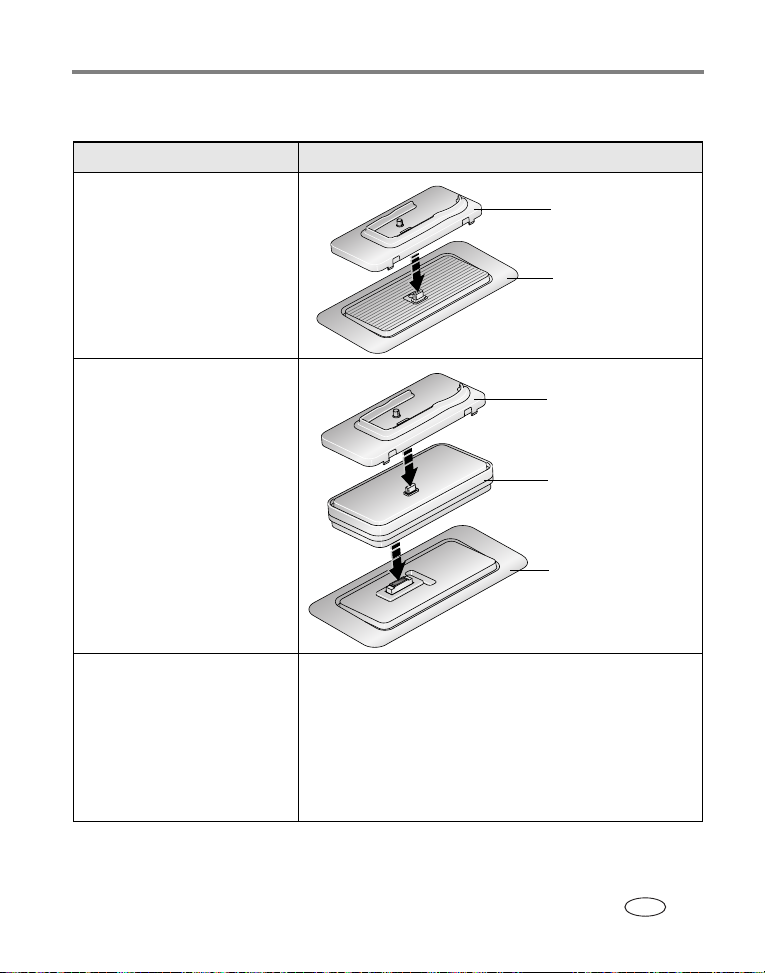
Kuvien siirtäminen ja tulostaminen
Telakointiaseman ja kameran yhteensopivuus
Telakointiasema Telakointiaseman kokoonpano
Kodak EasyShare:
■ Printer Dock Series 3
■ Camera Dock Series 3
Kodak EasyShare:
■ Printer Dock
-telakointiasema
■ Printer Dock Plus
-telakointiasema
■ Printer Dock 6000
-telakointiasema
■ Camera Dock 6000
-telakointiasema
Telakointiaseman
oma välikappale
Telakointiasema
Telakointiaseman
oma välikappale
Kodak-telakointiaseman
sovitinpakkaus D-22
Telakointiasema
Muut telakointiasemat:
■ Printer Dock 4000
-telakointiasema
■ Camera Dock II
Ei yhteensopiva
-telakointiasema
■ LS420- ja LS443 Camera
Dock -telakointiasemat
Camera Dock- ja Printer Dock -telakointiasemia ja muita lisävarusteita voi ostaa
Kodak-tuotteiden jälleenmyyjiltä tai osoitteesta www.kodak.com/go/z650accessories.
www.kodak.com/go/support
19
FI

4 Kameran toimintoja
Salama-asetusten muuttaminen
Avaa salamayksikkö.
1
Salamatilat Salama välähtää
Automaattinen
salama
Täytesalama
Punasilmäisyys
Ei käytössä Ei koskaan
Selaa salamatiloja painamalla salamapainiketta useita kertoja.
2
Käytössä oleva salamatila näkyy kameran näytön tai elektronisen
etsimen tila-alueella.
Kun valoa ei ole riittävästi.
Valaistusolosuhteista riippumatta aina, kun otat kuvan. Käytä tätä
salamaa, kun kuvauskohde on varjossa tai kun kohde on
taustavalaistu (valo on kohteen takana). Pitele kameraa vakaasti
tai käytä jalustaa heikossa valaistuksessa.
Jos punasilmäisyyttä vähentävä
esisalamatoiminto ei ole käytössä:
■ Salama välähtää kerran.
■ Kamera korjaa
automaattisesti
punasilmäisyyden kuvassa.
Jos haluat lisätietoja punasilmäisyyden esisalaman ottamisesta
käyttöön tai poistamisesta käytöstä, katso sivu 34.
Jos punasilmäisyyttä vähentävä
esisalamatoiminto on käytössä:
■ Salama välähtää yhden
kerran, jotta silmät tottuvat
salamaan, ja toisen kerran,
kun kuva otetaan.
Jos haluat lisätietoja kunkin tilan salama-asetuksista, katso sivu 58.
20 www.kodak.com/go/support
FI

Kameran toimintoja
Vitkalaukaisimen käyttäminen
Sijoita kamera tasaiselle alustalle tai käytä jalustaa.
1
Paina jossakin still-kuvaustilassa painiketta
2
• kerran (10 sekunnin viive, riittävästi aikaa siirtyä kuvaan)
• uudelleen (2 sekunnin viive, jalusta käytössä, suljinpainike
vapautetaan automaattisesti).
• uudelleen kahta kuvaa varten (10 ja 18 sekunnin viiveet).
Sommittele kuva.
3
Paina suljinpainike ensin puolittain ja sitten kokonaan alas.
4
Kuva otetaan viiveen jälkeen.
Jos haluat peruuttaa vitkalaukaisun ennen kuvan ottamista, paina vitkalaukaisinta
uudelleen. (Vitkalaukaisinasetus pysyy voimassa.)
Toimi näin myös kuvatessasi videokuvaa, mutta
■ siirrä toimintatilan valitsin videoasentoon
■ paina suljinpainike täysin alas.
HUOMAUTUS: Video pysähtyy, kun tallennustila loppuu. Videotilassa voi käyttää vain 2 tai 10 sekunnin
viiveitä.
www.kodak.com/go/support
21
FI

Kameran toimintoja
Kuvaustilat
Valitse aiheeseen ja ympäristöön
sopiva tila.
Kuvaustila
Automaattinen Yleiseen kuvaamiseen: yhdistää kuvanlaadun ja
Urheilu Liikkuvien kohteiden kuvaamiseen. Nopea suljinnopeus. Kameran
Muotokuva Täysikokoisten muotokuvien kuvaamiseen. Toiminnon avulla
Pimeä Ota kuvia kohteista ja taustoista pimeässä.
Kuvausohjelma Yksinkertainen ja vaivaton tila kuvaamiseen 14
Video Äänellisen videokuvan tallentamiseen. (Katso sivu 6.)
22 www.kodak.com/go/support
FI
Käyttötarkoitus
helppokäyttöisyyden.
oletusasetukset ovat f/2,8–f/3,7, monipainotettu valotusmittari,
monialueinen tarkennus ja ISO 100–ISO 200.
kuvauskohde näkyy terävänä ja tausta epäselvänä. Parhaimmat
tulokset saat, kun kohde on vähintään kahden metrin etäisyydellä
ja kun rajaat kuvaan kohteen pään ja hartiat. Voit lisätä taustan
epätarkkuutta käyttämällä telekuvatilaa. Kameran oletusasetukset
ovat f/2,8–f/3,7, monipainotettu valotusmittari, monialueinen
tarkennus ja ISO 100.
erityisolosuhteissa. (Katso Kuvausohjelmat sivu 23.)

Kameran toimintoja
Kuvausohjelmat
1 Siirrä toimintatilan valitsin kuvausohjelma-asentoon .
2 Näytä kuvausohjelmien kuvaukset painikkeilla .
HUOMAUTUS: Jos kuvausohjelman kuvaus sulkeutuu, paina OK-painiketta.
3 Valitse kuvausohjelma painamalla OK-painiketta.
SCN-tila Käyttötarkoitus Kameran oletusasetukset
Lapset Lasten toimintakuvien ottamiseen
kirkkaassa valossa.
Juhla Ihmisten kuvaamiseen sisätiloissa.
Vähentää punasilmäisyyttä.
Ranta Kirkkaiden rantamaisemien
kuvaamiseen.
Kukka Kukkien ja muiden pienten
kohteiden lähikuvien ottamiseen
kirkkaassa valossa.
Ilotulitus Salama ei toimi. Aseta kamera
tasaiselle ja vakaalle alustalle tai
käytä jalustaa.
Lumi Kirkkaiden lumimaisemien
kuvaamiseen.
Taustavalo Varjoissa tai taustavalon (valo tulee
kohteen takaa) edessä olevien
kohteiden kuvaamiseen.
f/2,8–f/3,7, monipainotettu
valotuksen mittaus, monialueinen
tarkennus, ISO 140
f/2,8–f/3,7, monipainotettu
valotuksen mittaus, monialueinen
tarkennus, punasilmäisyyttä
vähentävä salama, ISO 140
f/2,8–f/3,7, valotuksen säätö +1,
keskipainotettu mittaus,
päivänvalon valkotasapaino,
ISO 100
f/2,8–f/3,7, makrotarkennus,
päivänvalon valkotasapaino,
keskialueen tarkennus,
keskipainotettu mittaus, ISO 140
f/5,6, kahden sekunnin valotus,
ääretön tarkennus,
keskipainotettu mittaus,
päivänvalon valkotasapaino,
ISO 100
f/2,8–f/3,7, valotuksen säätö +1,
keskipainotettu mittaus,
monialueinen tarkennus, ISO 100
f/2,8–f/3,7, monipainotettu
valotuksen mittaus, monialueinen
tarkennus, täytesalama, ISO 100
www.kodak.com/go/support
23
FI

Kameran toimintoja
SCN-tila Käyttötarkoitus Kameran oletusasetukset
Lähikuva Sellaisten kohteiden kuvaamiseen,
jotka ovat alle 70 cm:n päässä.
Hämärämuotokuva Vähentää punasilmäisyyttä
pimeässä ja hämärässä otetuissa
kuvissa. Aseta kamera tasaiselle ja
vakaalle alustalle tai käytä jalustaa.
Maisema Kaukana olevien maisemien
kuvaamiseen. Salama ei toimi.
Automaattitarkennuksen
rajausmerkit (sivu 7) eivät ole
käytössä maisemakuvauksessa.
Hämärämaisema Kaukana olevan maiseman
kuvaamiseen öisin. Salama ei toimi.
Aseta kamera tasaiselle ja vakaalle
alustalle tai käytä jalustaa.
Äänetön
Teksti Asiakirjojen kuvaamiseen. Aseta
Omakuva Omakuvien ottamiseen. Takaa
Häiden, luentojen ja muiden
hiljaisten tilaisuuksien kuvaamiseen.
Salama ja äänet eivät ole käytössä.
Aseta kamera tasaiselle ja vakaalle
alustalle tai käytä jalustaa.
kamera tasaiselle ja vakaalle
alustalle tai käytä jalustaa.
kunnon tarkennuksen ja vähentää
punasilmäisyyttä.
f/2,8–f/3,7, makrotarkennus,
keskipainotettu mittaus,
keskialueen tarkennus, ISO 100
f/2,8–f/3,7, monipainotettu
valotuksen mittaus, monialueinen
tarkennus, ISO 140
f/2,8–f/3,7, ääretön tarkennus,
monipainotettu valotuksen
mittaus, päivänvalon
valkotasapaino, ISO 100
f/2,8–f/3,7, ääretön tarkennus,
päivänvalon valkotasapaino,
keskipainotettu mittaus, ISO 100
f/2,8–f/3,7, ei ääniä, ei salamaa,
monipainotettu valotuksen
mittaus, monialueinen tarkennus,
ISO 100
f/2,8–f/3,7, makrotarkennus,
valotuksen säätö +1, keskialueen
tarkennus, ISO 140
f/2,8, makrotarkennus,
monipainotettu valotuksen
mittaus, monialueinen tarkennus,
punasilmäisyyttä vähentävä
salama, ISO 100
Jos haluat lisätietoja PASM-tiloista, katso sivu 39.
24 www.kodak.com/go/support
FI

Kameran toimintoja
Lähikuvien ja maisemakuvien ottaminen
Käytä lähi- ja maisemakuvapainikkeita , kun kuvaat hyvin lähellä tai hyvin
kaukana olevia kohteita.
1 Aseta toimintatilan valitsin Auto- tai P-, A-, S- tai
M-tilaan. (Jos haluat lisätietoja PASM-tiloista,
katso sivu 39.)
Lähikuva/
maisema
Lähikuvat
Lähikuva-asetuksella saat lähietäisyydeltä otetuista kuvista teräviä.
Käytä luonnonvaloa salaman sijasta, jos se on mahdollista. Kamera määrittää
automaattisesti tarkennusetäisyyden zoomin asennon mukaan.
2 Paina lähikuva- tai maisemakuvapainiketta ,
kunnes tilarivillä näkyy kuvake tai .
3 Ota kuva.
HUOMAUTUS: Kun olet ottanut kuvan, kameran asetukseksi jää
Lähikuva tai Maisema. Poistu painamalla lähi- ja
maisemakuvapainiketta, kunnes kuvake katoaa
näkyvistä (tai katkaise kamerasta virta).
Käytössä oleva
Lähikuvan tarkennusetäisyys
zoomausasento
Laajakulma 12 –70 cm
Telekuva 1,2
–2,1 m
Maisemakuvat
Maisema-asetuksella saat kaukaa kuvatuista kohteista teräviä.
Tätä asetusta käytettäessä kamera käyttää ääretöntä automaattitarkennusta.
Automaattitarkennuksen rajausmerkit eivät ole käytössä maisemakuvauksessa.
www.kodak.com/go/support
FI
25

Kameran toimintoja
Kuvasarjan käyttäminen
Asetus Kuvaus Käyttötarkoitus
Ensimmäinen
kuvasarja
Kamera ottaa enintään neljä kuvaa (2 kuvaa
sekunnissa), kun suljinpainiketta painetaan.
Neljä ensimmäistä
kuvaa tallennetaan.
Odotetun
tapahtuman
kuvaamiseen.
Esimerkki:
golfinpelaajan
lyönti.
Sellaisen tapahtuman
kuvaamiseen, jonka
ajoituksesta ei voi
olla varma etukäteen.
Esimerkki:
puhaltaa
syntymäpäiväkakun
kynttilät.
lapsi
Viimeinen
kuvasarja
Kamera ottaa enintään 30 kuvaa (2 kuvaa sekunnissa,
enintään 15 sekuntia), kun suljinpainiketta painetaan.
Kun painike vapautetaan, kamera tallentaa vain kolme
viimeistä kuvaa.
Kolme viimeistä
kuvaa
tallennetaan.
1 Voit valita jonkin asetuksen useimmissa still-kuvaustiloissa painamalla
kuvasarjapainiketta useita kertoja.
2 Määritä tarkennus ja valotus painamalla suljinpainike puolittain alas.
3 Ota kuva painamalla suljinpainike kokonaan alas ja pitämällä sitä alhaalla.
Kamera lopettaa kuvien ottamisen, kun suljinpainike vapautetaan, kuvat on otettu tai
tallennustila täyttyy.
HUOMAUTUS: Voit poistaa kuvasarjan kuvat pikanäytössä. Jos haluat poistaa vain osan kuvista, poista ne
tarkastelutilassa (katso sivu 11).
Diaesityksen käynnistäminen
Diaesityksen avulla voit näyttää kuvat ja videot kameran LCD-näytössä. Jos haluat
näyttää diaesityksen televisiossa tai muussa ulkoisessa laitteessa, katso sivu 28.
Jos haluat säästää akkua/paristoja, käytä Kodakin valinnaista kolmen voltin
AC-adapteria. (Tutustu sivustoon www.kodak.com/go/z650accessories.)
26 www.kodak.com/go/support
FI

Kameran toimintoja
Diaesityksen aloittaminen
1 Paina ensin Review-painiketta ja sitten Menu-painiketta.
2 Korosta Diaesitys valitsemalla ja paina OK-painiketta.
3 Korosta Aloita esitys valitsemalla . Paina sen jälkeen OK-painiketta.
Kukin kuva ja video näkyy kerran.
Voit keskeyttää diaesityksen painamalla OK-painiketta.
Diaesityksen nopeuden muuttaminen
Oletusnopeudella kukin kuva on näytössä viisi sekuntia. Voit valita esitysnopeudeksi
3 - 60 sekuntia.
1 Korosta Diaesitys-valikossa Väli valitsemalla . Paina sitten OK-painiketta.
2 Valitse esitysnopeus.
3 Jos haluat selata sekunteja nopeasti, valitse ja pidä painiketta alhaalla.
4 Paina OK-painiketta.
Esitysnopeuden asetus pysyy voimassa, kunnes muutat sen.
Toistuvan diaesityksen näyttäminen
Kun toistuva esitys on käytössä, diaesitys toistuu jatkuvasti.
1 Korosta Diaesitys-valikosta Toistuva esitys valitsemalla ja paina
OK-painiketta.
2 Korosta Käytössä valitsemalla . Paina sen jälkeen OK-painiketta.
Diaesitystä toistetaan, kunnes painat OK-painiketta tai kunnes akku loppuu.
Tämä toiminto pysyy voimassa, kunnes muutat sitä.
www.kodak.com/go/support
27
FI

Kameran toimintoja
Kuvien ja videoiden näyttäminen televisiossa
Voit näyttää kuvia ja videoita televisioruudussa, tietokoneen näytössä ja millä tahansa
laitteella, jossa on videon sisääntuloliitäntä. (Kuvanlaatu ei ehkä ole televisioruudussa
yhtä hyvä kuin tietokoneen näytössä tai tulostettuna.)
HUOMAUTUS: varmista, että videon ulostuloasetus (NTSC tai PAL) on oikea (katso sivu 34).
1 Yhdistä kameran mukana toimitettu AV-kaapeli kameran A/V/USB-ulostuloon sekä
television videon sisäänmenoon (keltainen) ja audion sisäänmenoon (valkoinen).
Lisätietoja on television käyttöohjeissa.
2 Katso kuvia ja videoita televisioruudussa.
Kuvausasetusten muuttaminen
Voit muuttaa asetuksia siten, että saat parhaan kuvaustuloksen.
1 Paina Menu-painiketta. (Jotkin asetukset eivät ole käytettävissä kaikissa tiloissa.)
2 Korosta haluamasi asetus valitsemalla ja paina OK-painiketta.
3 Valitse haluamasi asetus ja paina OK-painiketta.
28 www.kodak.com/go/support
FI

4 Poistu painamalla Menu-painiketta.
Asetus Vaihtoehdot
Kuvakoko
Valitse kuvatarkkuus.
Asetus pysyy voimassa, kunnes se
muutetaan.
Videon koko
Valitse videotarkkuus.
Käytettävissä vain videotilassa.
Asetus pysyy voimassa, kunnes se
muutetaan.
6,0 MP (oletus) – Enintään 51 cm x 76 cm:n kokoisten
kuvien tulostamiseen. Kuvien tarkkuus on paras
mahdollinen ja tiedostokoko suuri.
5,3 MP (3:2) – Ihanteellinen 10 cm x 15 cm:n kokoisten
kuvien tulostamiseen ilman leikkausta. Myös enintään
50 cm x 76 cm:n kokoisten kuvien tulostamiseen.
4,0 MP – Enintään 51 cm x 76 cm:n kokoisten kuvien
tulostamiseen. Kuvien tarkkuus on keskitasoa ja
tiedostokoko edellistä pienempi.
3,1 MP – Enintään 28 cm x 36 cm:n kokoisten kuvien
tulostamiseen. Kuvien tarkkuus on tavallinen ja
tiedostokoko edellistä pienempi.
1,7 MP –
lähettämiseen sähköpostitse, Internet-käyttöön, näytössä
näyttämiseen ja tilan säästämiseen.
640 x 480 – laadukas tarkkuus ja suuri tiedostokoko;
video toistetaan 640 x 480 pikselin näkymässä (VGA).
320 x 240 – pienempi tarkkuus ja tiedostokoko, video
toistetaan 320 x 240 pikselin näkymässä (QVGA).
10 cm x 15 cm:n kokoisten kuvien tulostamiseen,
Kameran toimintoja
www.kodak.com/go/support
29
FI

Kameran toimintoja
Asetus Vaihtoehdot
Valkotasapaino
Valitse valaistusolosuhteet.
Asetus on voimassa, kunnes
käännät toimintatilan valitsinta tai
katkaiset kamerasta virran.
Käytettävissä vain PASM-tilassa.
Valotuksen mittaaminen
Voit arvioida valotuksen tason
kuvan eri kohdissa.
Asetus on voimassa, kunnes
käännät toimintatilan valitsinta tai
katkaiset kamerasta virran.
Käytettävissä vain PASM-tilassa.
Tarkennusalue
Valitse suuri tai pieni
tarkennusalue.
Asetus on voimassa, kunnes
käännät toimintatilan valitsinta
tai katkaiset kamerasta virran.
Käytettävissä vain PASM-tilassa.
Automaattinen (oletus) – Korjaa valkotasapainon
automaattisesti. Sopii hyvin yleiseen kuvien ottamiseen.
Päivänvalo – luonnonvalossa otettaviin kuviin.
Hehkulamppu – Korjaa hehkulamppujen oranssiin
vivahtavan sävyn. Sopii hyvin hehkulamppu- tai
halogeenivalaistuksessa otettaviin sisäkuviin, joissa ei
käytetä salamaa.
Loisteputki – Korjaa loisteputkivalon vihreään vivahtavan
värin. Sopii hyvin loisteputkivalaistuksessa otettaviin
sisäkuviin, joissa ei käytetä salamaa.
Luonnonvarjo – Varjoisessa luonnonvalossa otettaviin
kuviin.
Monipainotettu (oletus) – Arvioi koko kuva-alueen
valaistusolosuhteet, jotta kuvan valotus olisi paras
mahdollinen. Sopii hyvin yleiseen kuvien ottamiseen.
Keskipainotettu – Arvioi etsimen keskellä olevan
kohteen valaistusolosuhteet. Ihanteellinen
taustavalaistujen kohteiden kuvaamiseen.
Keskipistepainotettu – Vastaa keskipainotusta, mutta
valotus mitataan etsimen keskellä olevan kohteen pieneltä
alueelta. Sopiva asetus, kun tarvitaan tietyn kuva-alueen
tarkkaa valotusta.
Monialueinen (oletus) – Arvioi kuvan tarkennuksen
kolmen alueen avulla. Sopii hyvin yleiseen kuvien
ottamiseen.
Keskialue – Arvioi tarkennuksen pienen, etsimen
keskikohdassa olevan alueen mukaan. Sopiva asetus,
kun tarvitaan tietyn kuva-alueen tarkkaa tarkennusta.
Saat parhaat kuvat, kun kameran tarkennusalueeksi valitaan
maisematilassa monialueinen.
30 www.kodak.com/go/support
FI

Asetus Vaihtoehdot
AF-hallinta
Valitse automaattitarkennuksen
asetus.
Asetus pysyy voimassa, kunnes se
muutetaan.
Väritila
Valitse väritilat.
Asetus on voimassa, kunnes
käännät toimintatilan valitsinta tai
katkaiset kamerasta virran.
Ei käytettävissä videotilassa.
Portaaton AF (oletus) – Käyttää ulkoista AF-tunnistinta
ja TTL-AF (Through-The-Lens) -tarkennusta. Koska kamera
tarkentaa jatkuvasti, tarkennusta ei tarvitse tehdä erikseen
painamalla suljinpainiketta puoliväliin saakka.
Yksittäinen AF – käyttää ulkoista AF-tunnistinta ja
TTL-AF-tarkennusta, kun suljinpainike painetaan
puoliväliin.
Kylläinen väri
Luonnolliset värit (oletus)
Haaleat värit
Mustavalko
Seepia, kuvista tulee punaruskeita ja vanhanaikaisen
näköisiä.
EasyShare-ohjelmiston avulla voit myös muuttaa värikuvan
mustavalko- tai seepiakuvaksi.
Terävyys
Hallitse kuvan terävyyttä.
Asetus pysyy voimassa, kunnes se
muutetaan.
Käytettävissä vain PASM-tilassa.
Palauta oletusarvo
Palauta P-, A-, S- tai M-tilan
asetukset oletusarvoiksi.
Käytettävissä vain PASM-tilassa.
Määritä albumi
Valitse albumien nimet.
Asetus pysyy voimassa, kunnes se
muutetaan. Voit asettaa videoille ja
kuville erilaiset albumit.
Korkea
Normaali (oletus)
Alhainen
Käytössä tai Ei käytössä.
Valitse albumien nimet, ennen kuin otat kuvia tai kuvaat
videoita. Näin kaikkiin kuviin ja videoihin voidaan merkitä
albumien nimet. (Katso sivu 41.)
Kameran toimintoja
www.kodak.com/go/support
31
FI

Kameran toimintoja
Asetus Vaihtoehdot
Videon pituus
Valitse videon kesto.
Käytettävissä vain videotilassa.
Asetus pysyy voimassa, kunnes se
muutetaan.
Kuvien tallennus
Valitse kuvien ja videoiden
tallennuspaikka.
Asetus pysyy voimassa, kunnes se
muutetaan.
Asetusvalikko
Valitse lisäasetukset.
Jatkuva (oletus)
5, 15, 30 sekuntia.
Automaattinen (oletus) – Kamera käyttää korttia, jos
sellainen on asetettu kameraan. Muussa tapauksessa
kamera käyttää sisäistä muistia.
Sisäinen muisti – kamera käyttää sisäistä muistia myös
silloin, kun kameraan on asetettu kortti.
Katso Kameran asetusten mukauttaminen.
Kameran asetusten mukauttaminen
Voit mukauttaa kameran asetuksia asetusvalikossa.
1 Paina missä tahansa tilassa Menu-painiketta.
2 Korosta Asetukset valitsemalla . Paina sen jälkeen OK-painiketta.
3 Korosta muutettava asetus painikkeilla ja paina sitten OK-painiketta.
4 Valitse haluamasi asetus ja paina OK-painiketta.
5 Poistu painamalla Menu-painiketta.
Asetus Vaihtoehdot
Palaa edelliseen valikkoon.
Pikanäyttö
Määritä kohdenäkymä
oletusarvoisesti käyttöön tai pois
käytöstä.
32 www.kodak.com/go/support
FI
Käytössä
Ei käytössä (oletus)

Kameran toimintoja
Asetus Vaihtoehdot
Digitaalinen zoom
Valitse, miten digitaalista zoomia
käytetään.
Tulostusvaroitus Tauko (oletus) – Kun zoom-ilmaisimen liukumittari
Ääniteemat Vain suljinpainike
Äänenvoimakkuus
Toimintatilan kuvaus
Tuo kuvauksen näyttöön, kun
avaat tilan.
Virransäästötila
Valitse, kuinka pitkän ajan
kuluttua kamerasta katkaistaan
virta, jos sitä ei käytetä.
Pvm ja kellonaika Katso sivu 3.
Jatkuva – optisen ja digitaalisen zoomin välissä ei ole
taukoa.
Tauko (oletus) – digitaalinen zoom otetaan käyttöön
vapauttamalla Zoom-painike, kun optinen zoom saavuttaa
kymmenkertaisen asteen, ja painamalla painiketta sitten
uudelleen.
None (Ei käytössä) – digitaalinen zoom poistetaan
käytöstä.
pysähtyy zoomauksen aikana, vapauta zoom ja paina sitä
uudelleen. Liukumittari muuttuu punaiseksi, kun kuvasta ei
voi tulostaa hyvälaatuista 10 x 15 cm:n kokoista kuvaa.
Ei käytössä3 – taukoa ei ole.
Oletus
Klassinen
Jazz
Sci-fi
Ei käytössä
Alhainen (oletus)
Keskitaso
Korkea
Käytössä (oletus)
Ei käytössä
10 minuuttia
5 minuuttia
3 minuuttia (oletus)
1 minuutti
www.kodak.com/go/support
33
FI

Kameran toimintoja
Asetus Vaihtoehdot
Videon ulostulo
Valitse alueellinen asetus, jonka
avulla voit kytkeä kameran
televisioon tai muuhun ulkoiseen
laitteeseen.
Suunnan tunnistus
Voit asettaa kuvien suunnan niin,
että ne näkyvät oikein päin.
Päiväysleima
Voit lisätä kuviin päivämäärän.
Punasilmäisyyden esisalama
Valitse, välähtääkö
punasilmäisyyttä vähentävä
salama automaattisesti, ennen
kuin kuva otetaan.
NTSC (oletus) – käytössä Pohjois-Amerikassa ja
Japanissa, yleisin muoto.
PAL – käytössä esimerkiksi Euroopassa ja Kiinassa.
Käytössä (oletus)
Ei käytössä
Valitse päivämääräasetus tai poista ominaisuus käytöstä.
(Oletusarvoisesti asetus ei ole käytössä.)
Käytössä
Ei käytössä (oletus)
HUOMAUTUS: Kamera korjaa
punasilmäisyyden
automaattisesti,
vaikka
punasilmäisyyttä
vähentävä
esisalama
ei ole
käytössä.
Videon päiväysnäyttö
Voit näyttää päivämäärän ja
kellonajan videon toiston alussa.
Kieli
Valitse kieli.
Ei mitään (oletus)
Valitse päiväyksen ja kellonajan muoto
34 www.kodak.com/go/support
FI

Asetus Vaihtoehdot
Alusta
VAARA:
Sisäisen muistin tai
muistikortin alustaminen
Muistikortti – poistaa kaikki tiedot ja alustaa kortin.
Peruuta – muutoksia ei tehdä.
Sisäinen muisti – poistaa kaiken sisäisestä muistista,
myös sähköpostiosoitteet, albumien nimet ja suosikit, sekä
alustaa sisäisen muistin.
poistaa kaikki (myös
suojatut) kuvat, videot,
sähköpostiosoitteet,
albumien nimet ja
suosikit.
Tietoja
Voit tarkastella kameran tietoja.
Kuvien leikkaaminen
Paina Review-painiketta.
1
Kameran toimintoja
2
3
4
5
edellisen/seuraavan valitsemiseen.
Paina Menu-painiketta, valitse Rajaa ja paina sitten OK-painiketta.
Voit lähentää kuvaa tai siirtää
rajausruutua painamalla telekuvapainiketta (T).
Noudata näyttöön tulevia ohjeita.
Kuva kopioidaan ja rajataan. Alkuperäinen kuvasäilytetään. Leikattua kuvaa ei voi leikata
uudelleen kamerassa.
Poistu valikosta painamalla Menu-painiketta.
www.kodak.com/go/support
35
FI

Kameran toimintoja
Kuvan tai videon tietojen katsominen
Paina Review-painiketta.
1
Paina tietopainiketta.
2
3
edellisen/seuraavan valitsemiseen.
Poistu tarkastelutilasta painamalla Review-painiketta uudelleen.
36 www.kodak.com/go/support
FI

Kameran toimintoja
Kuvien ja videoiden kopioiminen
Kuvia ja videoita voi kopioida muistikortista sisäiseen muistiin ja päinvastoin.
Varmista ennen kopiointia, että
■ kamerassa on muistikortti
■ kameran tallennuspaikaksi on määritetty paikka, josta kuvia tai videoita
kopioidaan (katso sivu 32).
Kuvien tai videoiden kopioiminen
1 Paina ensin Review-painiketta ja sitten Menu-painiketta.
2 Korosta Kopioi valitsemalla ja paina OK-painiketta.
3 Valitse haluamasi asetus valitsemalla :
KUVA tai VIDEO – kopioi sen hetkisen kuvan tai videon.
LOPETA – palaa tarkasteluvalikkoon.
KAIKKI – kopioi kaikki kuvat ja videot yhdestä tallennuspaikasta toiseen.
4 Paina OK-painiketta.
HUOMAUTUS: Kuvat ja videot kopioidaan, eikä niitä siirretä. Jos haluat poistaa kuvat ja videot
alkuperäisestä paikasta kopioinnin jälkeen, poista ne erikseen (katso sivu 13). Tulostus-,
sähköposti- ja suosikkimerkintöjä ei kopioida kuvien mukana. Myöskään suojausasetuksia
ei kopioida. Jos haluat lisätietoja kuvien ja videoiden suojaamisesta, katso sivu 13.
www.kodak.com/go/support
37
FI

Kameran toimintoja
Valotuksen säätäminen säätäminen
Valotuksen säädöllä voi tummentaa tai vaalentaa kuvia.
1 Paina automaattitilassa painiketta .
LCD-näytössä tai elektronisessa etsimessä näytetään valotuksen säädön tiedot.
(Jos haluat lisätietoja valotuksen kompensaation muuttamisesta P-, A-, S- ja M-tiloissa,
katso sivu 39.)
2 Vaalenna kuvia valitsemalla .
Tummenna kuvia valitsemalla .
Asetus pysyy voimassa, kunnes muutat sen tai kunnes katkaiset kamerasta virran.
Histogrammien käyttäminen kuvan kirkkauden tarkistamiseen
Histogrammin avulla voit arvioida valon jakaantumista ennen kuvan ottamista tai sen
jälkeen. Jos huippu on kaavion oikeassa reunassa, kohde on kirkas. Jos huippu on
vasemmassa reunassa, kohde on tumma. Valotus on optimaalinen, kun huippu on
kaavion keskialueella.
Ota histogrammi käyttöön missä tahansa
kuvaustilassa ja paina LCD- ja tietopainiketta ,
kunnes histogrammi tulee näkyviin.
HUOMAUTUS: Jos kuvauskohde on tumma tai kirkas, voit säätää
valotusta ennen kuvan ottamista. Salama saattaa
muuttaa valokuvan vaaleita ja tummia alueita.
38 www.kodak.com/go/support
FI

P-, A-, S- ja M-tilat
Kuvaustila Käyttötarkoitus
Ohjelma Valotuksen säädön (kuinka paljon kameraan pääsee valoa)
säätämiseen. Kamera määrittää valotusajan ja aukon (aukkoarvon)
kuvauspaikan valon määrän perusteella. Ohjelmatilassa voit
kuvata automaattisesti ja samalla käyttää kaikkia
valikkovaihtoehtoja. Valitse asetukset painamalla
-painiketta. Muuta muita asetuksia painamalla Menu-painiketta.
(Katso sivu 41.)
Aukkoprioriteetti
Suljinajan
valinta
Manuaalinen Monipuolisten luovien toimintojen käyttämiseen. Voit määrittää
Aukon, valotuksen säädön sekä ISO-nopeuden säätämiseen.
Aukon valintatilaa käytetään lähinnä syvätarkkuusalueen
(terävyystason) määrittämiseen.
HUOMAUTUS: Optisen zoomin käyttäminen saattaa vaikuttaa
aukkoasetukseen. Valitse asetukset painamalla
-painiketta. Muuta muita asetuksia painamalla Menu-painiketta.
(Katso sivu 41.)
Valotusajan, valotuksen säädön ja ISO-nopeuden säätämiseen.
Kamera määrittää oikean aukkoarvon automaattisesti. Suljinajan
valintatilaa käytetään lähinnä liikkuvasta kuvauskohteesta
aiheutuvan epätarkkuuden poistamiseen. Pitkillä valotusajoilla
kuvattaessa voit estää kameraa tärisemästä käyttämällä jalustaa.
Valitse asetukset painamalla -painiketta. Muuta muita
asetuksia painamalla Menu-painiketta. (Katso sivu 41.)
aukon, valotusajan ja ISO-nopeuden. Valotuksen säätö toimii
valotuksen mittauksena, joka suosittelee sopivan valotuksen
edellyttämän aukon ja suljinnopeuden yhdistelmän. Pitkillä
valotusajoilla kuvattaessa voit estää kameraa tärisemästä
käyttämällä jalustaa. Valitse asetukset painamalla
-painiketta. Muuta muita asetuksia painamalla Menu-painiketta.
(Katso sivu 41.)
Kameran toimintoja
www.kodak.com/go/support
39
FI

Kameran toimintoja
HUOMAUTUS: P-, A-, S- ja M-tiloissa muutetut asetukset vaikuttavat vain kyseisissä tiloissa otettuihin
kuviin. Jos esimerkiksi muutat P-, A-, S- tai M-tilassa väritila-asetukseksi seepian, värin
oletusasetus säilyy automaatti- ja kuvausohjelmatiloissa.
Asetukset (myös salama-asetukset), säilyvät P-, A-, S- ja M-tilassa, vaikka tilaa vaihdettaisiin
tai kamerasta katkaistaisiin virta. Palauta P-, A-, S- tai M-tilan oletusasetukset valitsemalla
Palauta oletusasetus. (Katso sivu 31.)
P-, A-, S- ja M-tilan asetusten muuttaminen
P-, A-, S-, M- ja C-tilat määrittävät aukon koon (f-luku, jota kutsutaan myös
aukkoarvoksi), suljinnopeuden sekä valotuksen säädön. Säädä muita asetuksia
Menu-painikkeella.
PASM-asetukset
Valkoinen: valittavissa
Harmaa: ei valittavissa
ISO
Valotuksen säätö
Suljinnopeus
Aukko
1 Käännä toimintatilan valitsin PASM-asentoon.
Tilojen asetukset näytetään.
2 Valitse P, A, S tai M painamalla -painiketta.
3 Siirry asetuksesta toiseen, avaa asetus tai muuta asetusta painamalla painikkeita
.
4 Ota kuva.
Keltainen: muutettava arvo
Punainen: alueen ulkopuolella
40 www.kodak.com/go/support
FI

Kameran toimintoja
Valotuksen säätö – Sopii taustavalon säätämiseen ja epätavallisten kohteiden
kuvaamiseen. Jos kuva on liian vaalea, pienennä asetuksen arvoa. Jos kuva on liian
tumma, suurenna asetuksen arvoa.
Suljinnopeus – Määrittää, miten kauan suljin on auki. Tärisevän käden kuvake
varoittaa hitaasta suljinnopeudesta. (Käytä jalustaa, kun suljinnopeus on hidas.)
Aukko – (Kutsutaan myös f-arvoksi.) Määrittää linssin avautumiskoon, joka
puolestaan määrittää syvätarkkuusalueen. Pieni f-luku viittaa suureen aukkoon.
Suuri f-luku viittaa pieneen aukkoon.
Suurta f-lukua käytettäessä pääkohde pysyy tarkkana. Pientä aukkoa kannattaa
käyttää maisemia kuvattaessa ja hyvin valaistuissa tilanteissa. Pienet f-luvut sopivat
muotokuvien kuvaamiseen ja hämäriin kuvausoloihin.
Albumin nimien merkitseminen ennen kuvan ottamista
Määritä albumi (Still-kuva tai video) -toiminnolla voit valita albumin nimen ennen
kuvien ottamista tai videoimista. Näin kaikkiin kuviin ja videoihin voidaan merkitä
albumien nimet.
Ensimmäinen vaihe – tietokoneessa
Luo albumien nimiä tietokoneeseen Kodak EasyShare -ohjelmalla (versio 3.0 tai
uudempi, katso sivu 14). Voit sitten kopioida enintään 32 nimeä albumiluetteloon,
kun seuraavan kerran liität kameran tietokoneeseen. Lisätietoja on
EasyShare-ohjelmiston ohjeessa.
Toinen vaihe – kamerassa
1 Paina missä tahansa tilassa Menu-painiketta.
2 Korosta Määritä albumi valitsemalla ja paina OK-painiketta.
www.kodak.com/go/support
41
FI

Kameran toimintoja
3 Korosta haluamasi albumi valitsemalla . Paina sen jälkeen OK-painiketta.
Toista toimenpide kaikille kuville ja videoille, jotka haluat lisätä albumiin.
Valitut albumit merkitään.
4 Voit poistaa valinnan valitsemalla albumin nimen ja painamalla OK-painiketta.
Jos haluat poistaa kaikki valinnat, valitse Poista kaikki.
5 Valitse Lopeta ja paina OK-painiketta.
Valinnat tallennetaan. Jos avaat LCD-näytön, valitsemasi albumi on näkyvissä.
Jos albumin nimen perässä on plusmerkki (+), valittuja albumeita on useita.
6 Poistu valikosta painamalla Menu-painiketta.
Kolmas vaihe – siirto tietokoneeseen
Kun siirrät merkityt kuvat tai videot tietokoneeseen, Kodak EasyShare -ohjelmisto
käynnistyy ja luokittelee kuvat ja videot albumeihin. Lisätietoja on
EasyShare-ohjelmiston ohjeessa.
Kuvien ja videoiden merkitseminen albumeihin
Tarkastelutilan Albumi-toiminnolla voit merkitä kuviin ja videoihin albumien nimiä.
Ensimmäinen vaihe – tietokoneessa
Luo tietokoneeseen albumeja Kodak EasyShare -ohjelmistolla, minkä jälkeen voit
kopioida enintään 32 albumin nimeä kameran sisäiseen muistiin. Lisätietoja on
EasyShare-ohjelmiston ohjeessa.
Toinen vaihe – kamerassa
1 Paina Review-painiketta ja siirry sen jälkeen painikkeella
seuraavaan/edelliseen kuvaan tai videoon.
2 Paina Menu-painiketta.
3 Korosta Albumi valitsemalla ja paina OK-painiketta.
42 www.kodak.com/go/support
FI

Kameran toimintoja
4 Korosta albumikansio valitsemalla ja paina OK-painiketta.
Jos haluat lisätä kuvia tai videoita samaan albumiin, selaa kuvia valitsemalla .
Kun haluamasi kuva/video on näkyvissä, paina OK-painiketta.
Jos haluat lisätä kuvia tai videoita useisiin albumeihin, toista vaihe 4 kunkin
albumin kohdalla.
Albumin nimi näkyy kuvassa tai
video
kuva tai
Voit poistaa valinnan valitsemalla albumin nimen ja painamalla OK-painiketta. Jos
haluat poistaa kaikki valinnat, valitse Poista kaikki.
on lisätty useaan albumiin.
videossa
. Jos albumin nimen perässä on plusmerkki (+),
Kolmas vaihe – siirto tietokoneeseen
Kun siirrät merkityt kuvat tai videot tietokoneeseen, Kodak EasyShare -ohjelmisto
käynnistyy ja luokittelee kuvat ja videot albumeihin. Lisätietoja on
EasyShare-ohjelmiston ohjeessa.
Kuvien jakaminen
Merkitse kuvat ja videot painamalla Share-painiketta. Kun kuvat tai videot on siirretty
tietokoneeseen, voit jakaa niitä.
■ milloin vain (näkyviin tulee viimeksi otettu kuva tai video)
■ heti kuvan tai videon kuvaamisen jälkeen pikanäytössä
■ Review-painikkeen painamisen jälkeen (katso sivu 11).
Kuvien merkitseminen tulostusta varten
1 Paina Share-painiketta. Valitse edellinen tai seuraava kuva painamalla
-painikkeita.
2 Korosta Tulosta valitsemalla ja paina sitten OK-painiketta.*
3 Korosta tulosteiden määrä (0 - 99) valitsemalla .
Tulostuskuvake näkyy nyt tila-alueella. Tulosteiden oletusmäärä on yksi.
www.kodak.com/go/support
FI
43

Kameran toimintoja
4 Valinnainen toiminto: Voit määrittää tulosteiden määrän useille kuville. Valitse
edellinen tai seuraava kuva painamalla -painikkeita. Säilytä tulosteiden määrä
ennallaan tai muuta sitä valitsemalla . Toista tätä vaihetta, kunnes kuvilla on
haluamasi tulostusmäärät.
5 Paina OK-painiketta. Poistu valikosta painamalla Share-painiketta.
* Voit merkitä kaikki samaan paikkaan tallennetut kuvat korostamalla Tulosta kaikki,
painamalla OK-painiketta ja valitsemalla kopioiden määrän. Tulosta kaikki -toiminto
ei ole käytettävissä pikanäytössä. Voit poistaa kaikkien samaan paikkaan
tallennettujen kuvien merkinnät korostamalla Peru tulosta ja painamalla
OK-painiketta. Peru tulosta -toiminto ei ole käytettävissä pikanäytössä.
Merkittyjen kuvien tulostaminen
Kun merkityt kuvat ja videot siirretään tietokoneeseen, EasyShare-ohjelmiston
tulostusnäkymä avautuu. Jos haluat lisätietoja tulostamisesta, katso
EasyShare-ohjelmiston ohje.
Jos haluat lisätietoja tulostamisesta tietokoneesta, Printer Dock -telakointiasemasta
tai PictBridge-tekniikkaa käyttävästä tulostimesta, katso sivu 16.
HUOMAUTUS: Saat parhaat 10 cm x 15 cm:n kuvat, kun valitset kuvakooksi kamerassa 5,3 MP (3:2).
(Katso sivu 29.)
Kuvien ja videoiden merkitseminen sähköpostitusta varten
Ensimmäinen vaihe – tietokoneessa
Luo tietokoneeseen sähköpostiosoitekirja Kodak EasyShare -ohjelmistolla. Kopioi
sitten kameran sisäiseen muistiin enintään 32 sähköpostiosoitetta. Katso lisätietoja
EasyShare-ohjelmiston ohjeesta.
Toinen vaihe – kuvien ja videoiden merkitseminen kamerassa
1 Paina Share-painiketta. Valitse edellinen tai seuraava kuva tai video painamalla
-painikkeita.
2 Korosta Sähköposti valitsemalla ja paina sitten OK-painiketta.
Sähköpostikuvake näkyy nyt tila-alueella.
44 www.kodak.com/go/support
FI

Kameran toimintoja
3 Valitse sähköpostiosoite valitsemalla ja paina sitten OK-painiketta.
Jos haluat merkitä saman osoitteen useaan kuvaan tai videoon, selaa niitä
valitsemalla . Kun haluamasi kuva on näkyvissä, paina OK-painiketta.
Jos haluat lähettää kuvan tai videon useammalle kuin yhdelle vastaanottajalle,
toista vaihe 3 kunkin osoitteen kohdalla.
Valitut osoitteet merkitään.
4 Voit poistaa valinnan korostamalla valitun osoitteen ja painamalla OK-painiketta.
Voit poistaa kaikki merkityt sähköpostiosoitteet valitsemalla Poista kaikki.
5 Korosta Lopeta valitsemalla ja paina sitten OK-painiketta.
Sähköpostikuvake näkyy nyt tila-alueella.
6 Poistu valikosta painamalla Share-painiketta.
Kolmas vaihe – siirtäminen ja sähköpostitus
Kun merkityt kuvat ja videot siirretään tietokoneeseen, sähköpostinäkymä avautuu.
Voit lähettää kuvat ja videot valitsemiisi osoitteisiin. Katso lisätietoja
EasyShare-ohjelmiston ohjeesta.
www.kodak.com/go/support
45
FI

Kameran toimintoja
Kuvien merkitseminen suosikeiksi
Voit tallentaa suosikkikuvasi kameran sisäisen muistin suosikkeihin ja jakaa ne
sitten ystäviesi ja perheesi kanssa.
HUOMAUTUS: Kun siirrät kuvat kamerasta tietokoneeseen, kaikki kuvat (myös suosikit) tallennetaan
tietokoneeseen alkuperäisessä koossa. Suosikkikuvat eli alkuperäisten kuvien pienemmät
versiot ladataan takaisin kameraan, jotta voit jakaa niitä.
1. Merkitse kuvia
suosikeiksi
1 Merkitse kuvat ja videot painamalla Valitse edellinen tai seuraava
kuva painamalla -painikkeita.
2 Korosta Suosikki valitsemalla ja paina OK-painiketta.
Suosikkikuvake näkyy nyt tila-alueella. Poista merkintä painamalla
OK-painiketta uudelleen.
Poistu valikosta painamalla Share-painiketta.
2. Siirrä kuvat
tietokoneeseen
1 Jos haluat käyttää kaikkia toimintoja, lataa kameran mukana
toimitettu EasyShare-ohjelmisto ja käytä sitä. (Katso sivu 14.)
2 Kytke kamera tietokoneeseen USB-kaapelin (katso sivu 15) tai
EasyShare-telakointiaseman avulla.
Kun siirrät suosikkikuvia ensimmäisen kerran, ohjelmisto auttaa
valintojen tekemisessä. Kuvat siirretään sitten tietokoneeseen.
Suosikkikuvat (alkuperäisten kuvien pienemmät versiot) ladataan
kameran sisäisen muistin suosikkiosaan.
3. Tarkastele
suosikkeja
kamerassa
1 Siirry suosikkikansioon painamalla virta/suosikkikytkintä.
2 Selaa suosikkeja valitsemalla .
HUOMAUTUS: Kameraan mahtuu vain rajoitettu määrä suosikkeja. EasyShare-ohjelmiston Camera Favorites
(Kameran suosikit) -asetuksen avulla voit mukauttaa kameran suosikkikansion kokoa.
Suosikeiksi merkityt videot säilytetään EasyShare-ohjelmiston Favorites (Suosikit) -kansiossa.
Katso lisätietoja EasyShare-ohjelmiston ohjeesta.
46 www.kodak.com/go/support
FI

Kameran toimintoja
Valinnaiset asetukset
Jos haluat muuttaa valinnaisia asetuksia, paina suosikkitilassa Menu-painiketta.
Diaesitys (sivu 26) Poista kaikki suosikit (Kaikkien
suosikkien poistaminen kamerasta
sivu 47)
Usean kuvan katsominen (sivu 12) Asetusvalikko (sivu 32)
Kuvan tiedot (sivu 36)
HUOMAUTUS: 5,3 MP (3:2) -laatuasetuksella otetut kuvat näytetään kuvakoossa 3:2, ja näytön yläosassa
on musta viiva. (Katso sivu 29.)
Kaikkien suosikkien poistaminen kamerasta
1 Siirry suosikkikansioon painamalla virta/suosikkikytkintä.
2 Paina Menu-painiketta.
3 Korosta ja paina OK-painiketta.
Kaikki sisäisen muistin suosikkikansioon tallennetut kuvat poistetaan. Suosikit
palautetaan, kun siirrät kuvia seuraavan kerran tietokoneeseen.
4 Poistu valikosta painamalla Menu-painiketta.
Suosikkien kameraan siirtämisen estäminen
1
Avaa Kodak EasyShare -ohjelmisto. Valitse My Collection (Oma kokoelma) -välilehti.
2 Siirry Albums (Albumit) -näkymään.
3 Valitse Camera Favorites Album (Kameran suosikkialbumi).
4 Valitse Remove Album (Poista albumi).
Kun siirrät kuvia kamerasta tietokoneeseen seuraavan kerran, voit joko luoda
suosikkialbumin uudelleen ohjatun toiminnon avulla tai poistaa suosikkitoiminnon
käytöstä.
www.kodak.com/go/support
47
FI

Kameran toimintoja
Suosikkien tulostaminen ja lähettäminen sähköpostitse
1 Siirry suosikkikansioon painamalla virta/suosikkikytkintä. Valitse edellinen tai
seuraava kuva painamalla -painikkeita.
2 Paina Share-painiketta.
3 Valitse Tulosta tai Sähköposti ja paina OK-painiketta.
HUOMAUTUS: Tällä kameralla otetut (eli ei muista lähteistä tuodut) suosikit voidaan tulostaa
10 cm x 15 cm:n koossa.
48 www.kodak.com/go/support
FI

5 Vianmääritys
Kameran käyttöön liittyviä ongelmia
Yksityiskohtaista tuotetukea saat tutustumalla sivustoon
www.kodak.com/go/z650support ja valitsemalla vuorovaikutteista vianmääritystä ja
korjausta käsittelevä kohdan.
Jos... Kokeile seuraavia toimenpiteitä
Kameraan ei tule virtaa.
Kameran virtaa ei voi
katkaista eikä linssi vetäydy
sisään.
Kameran painikkeet ja
säätimet eivät toimi.
Linssi ei tule esiin, kun
kameraan kytketään virta.
Elektroninen etsin /
LCD-näyttö on musta tai
siihen ei tule virtaa.
Tarkastelutilassa ei näy
kuvaa, vaan näyttö
muuttuu siniseksi tai
mustaksi.
Jäljellä olevien kuvien
määrä ei muutu kuvan
ottamisen jälkeen.
Kuva on vinossa.
■ Aseta kameraan uusi tai ladattu akku.
■ Kytke kameraan Kodakin 3 voltin AC-adapteri (myytävänä
erikseen) ja yritä uudelleen. Jos haluat lisätietoja akuista ja
paristoista, katso sivu 63.
■ Varmista, että kameran akku on ladattu.
■ Katkaise kamerasta virta ja kytke se sitten uudelleen päälle.
(Linssi ei tule esiin suosikkitilassa.)
■ Jos ongelma ei ratkea, pyydä apua (sivu 53).
■ Irrota linssin suojus.
■ Muuta näyttöä painamalla elektronisen etsimen/LCD-näytön
painiketta.
■ Siirrä kuva tietokoneeseen.
■ Siirrä
■ Ota uusi kuva. Jos ongelma ei ratkea, käytä sisäistä muistia
■ Jatka kuvien ottamista. Kamera toimii normaalisti.
(Kunkin uuden kuvan ottamisen jälkeen kamera arvioi jäljellä
olevien kuvien määrän kuvakoon ja -määrän perusteella.)
■ Ota suunnan tunnistus käyttöön (katso sivu 34).
kaikki
kuvat tietokoneeseen (sivu 15).
ja/tai toista muistikorttia.
www.kodak.com/go/support 49
FI

Vianmääritys
Jos... Kokeile seuraavia toimenpiteitä
Salama ei toimi.
■ Avaa salamayksikkö (sivu 9).
■ Tarkista salama-asetus ja muuta sitä tarvittaessa (sivu 20).
HUOMAUTUS: Salama ei toimi kaikissa tiloissa.
Tallennuspaikka on täynnä
tai lähes täynnä.
Akku tai paristo tyhjenee
nopeasti.
Kuvaa ei voi ottaa.
Elektroniseen etsimeen /
LCD-näyttöön tulee
virheilmoitus.
Muistikorttia ei tunnisteta,
tai kamera lukkiutuu, kun
asetat kortin.
■ Siirrä kuvat tietokoneeseen (sivu 15).
■ Poista kuvat kortilta (sivu 13) tai ota uusi kortti käyttöön.
■ Vaihda kuvien tallennuspaikaksi sisäinen muisti (sivu 32).
■ Varmista, että kamerassa on oikeanlainen akku tai paristo
(sivu 63).
■ Pyyhi kosketuspinnat puhtaalla kuivalla liinalla, ennen kuin
asetat akun tai pariston kameraan.
■ Aseta kameraan uusi tai ladattu akku tai paristo (sivu 2).
■ Katkaise kamerasta virta ja kytke se sitten uudelleen päälle.
Varmista, että kamera ei ole suosikkitilassa.
■ Paina suljinpainike pohjaan asti (sivu 5).
■ Aseta kameraan uusi tai ladattu akku tai paristo (sivu 2).
■ Odota, kunnes AF/AE-ilmaisin palaa vihreänä, ja ota sitten
uusi kuva.
■ Muisti täynnä. Siirrä kuvat tietokoneeseen (sivu 15), poista
kuvat (sivu 13), vaihda tallennuspaikkaa (sivu 32) tai ota uusi
kortti käyttöön.
■ Katkaise kamerasta virta ja kytke se sitten uudelleen.
■ Irrota muistikortti kamerasta.
■ Irrota akku tai paristo ja pyyhi akun tai pariston navat
puhtaalla, kuivalla liinalla.
■ Aseta kameraan uusi tai ladattu akku tai paristo (sivu 2).
■ Ota yhteys asiakastukeen (sivu 53).
■ Kortti voi olla vahingoittunut. Alusta kortti kamerassa
(katso sivu 35).
■ Käytä toista muistikorttia.
50 www.kodak.com/go/support
FI

Tietokone- ja kytkentäongelmat
Jos... Kokeile seuraavia toimenpiteitä
Tietokone ei saa yhteyttä
kameraan.
Kuvat eivät siirry
tietokoneeseen.
Diaesitys ei toimi ulkoisessa
näyttölaitteessa.
■ Aseta kameraan ladattu akku tai paristo (sivu 2).
■ Kytke kameraan virta.
■ Varmista, että kameraan ja tietokoneen porttiin (sivu 15)
on kytketty asianmukainen USB-kaapeli. (Jos käytät
EasyShare-telakointiasemaa, tarkista kaikki kaapeliliitännät.
Varmista, että kamera on tukevasti kiinni
telakointiasemassa.)
■ Varmista, että EasyShare-ohjelmisto on asennettu (sivu 14).
■ Napsauta EasyShare-ohjelmiston Help (Ohje) -painiketta.
■ Valitse oikea videon ulostuloasetus (katso sivu 34).
■ Varmista, että ulkoisen näyttölaitteen asetukset ovat oikeat
(lisätietoja on laitteen käyttöoppaassa).
Kuvalaadun ongelmat
Jos... Kokeile seuraavia toimenpiteitä
Kuva on liian tumma.
■ Sijoita kamera uudelleen niin, että valon määrä lisääntyy.
■ Käytä täytesalamaa (sivu 20) tai siirry niin, että valo ei tule
kohteen takaa.
■ Varmista, että itsesi ja kohteen välinen matka ei ole salaman
kantamaa pidempi (sivu 9).
■ Säädä valotus ja tarkennus automaattisesti painamalla
suljinpainike puolittain alas. Kun AF/AE-ilmaisin muuttuu
vihreäksi, ota kuva painamalla suljinpainike kokonaan alas.
■ Säädä valotusta (sivu 38).
Vianmääritys
www.kodak.com/go/support
51
FI

Vianmääritys
Jos... Kokeile seuraavia toimenpiteitä
Kuva on liian vaalea.
Kuva on epäselvä.
■ Sijoita kamera uudelleen niin, että valon määrä vähenee.
■ Ota salama käyttöön (sivu 9).
■ Varmista, että itsesi ja kohteen välinen matka ei ole salaman
kantamaa pidempi (sivu 9).
■ Säädä valotus ja tarkennus automaattisesti painamalla
suljinpainike puolittain alas. Kun AF/AE-ilmaisin muuttuu
vihreäksi, ota kuva painamalla suljinpainike kokonaan alas.
■ Säädä valotusta P-tilassa.
■ Säädä valotus ja tarkennus automaattisesti painamalla
suljinpainike puolittain alas. Kun AF/AE-ilmaisin muuttuu
vihreäksi, ota kuva painamalla suljinpainike kokonaan alas.
■ Puhdista linssi (sivu 64).
■ Varmista, että kamera ei ole lähikuvatilassa, jos olet yli
70 cm:n päässä kuvauskohteesta.
■ Sijoita kamera tasaiselle alustalle tai käytä jalustaa erityisesti,
kun käytät zoomia tai valoa on vähän.
Suoratulostusongelmat (PictBridge)
Tila Ratkaisu
Kamera ei löydä haluttua
kuvaa.
Suoratulostusvalikko
kytkeytyy pois päältä.
Kuvia ei voi tulostaa.
Kamerassa tai tulostimessa
näkyy virheviesti.
■ Kytke kameraan virta. Varmista, että kamera ei ole
suosikkitilassa.
■ Vaihda kuvien tallennuspaikka suoratulostusvalikosta.
Avaa valikko painamalla jotain painiketta.
■ Varmista, että kameran ja tulostimen välinen yhteys toimii
(sivu 15).
■ Varmista, että tulostin ja kamera saavat virtaa.
Ratkaise ongelma näyttöön tulevien ohjeiden mukaan.
52 www.kodak.com/go/support
FI

6 Ohjeiden käyttäminen
Hyödyllisiä linkkejä
Kamera
Kirjoita Kodakin asiakastukeen. www.kodak.com/go/z650support
Tuotteeseen liittyvä tuki (esimerkiksi usein
kysytyt kysymykset, vianmääritys ja korjauksen
järjestäminen)
Kameran lisävarusteiden ostaminen
(kuten Camera Dock- ja Printer Dock
-telakointiasemat sekä objektiivit ja
muistikortit)
Uusien laiteohjelmien ja muiden ohjelmien
lataaminen kameraan
Kameran online-demot www.kodak.com/go/howto
Ohjelmisto
Lisätietoja EasyShare-ohjelmistosta www.kodak.com/go/easysharesw
Windows-käyttöjärjestelmään ja digikuvien
käsittelemiseen liittyviä ohjeita
www.kodak.com/go/z650support
www.kodak.com/go/z650accessories
www.kodak.com/go/z650downloads
(voit myös napsauttaa
EasyShare-ohjelmiston Help (Ohje)
-painiketta)
www.kodak.com/go/pcbasics
www.kodak.com/go/support 53
FI

Ohjeiden käyttäminen
Muut
Muihin kameroihin, ohjelmiin ja lisävarusteisiin
liittyvä tuki
Lisätietoja Kodak EasyShare Printer Dock
-telakointiasemista
Lisätietoja Kodakin mustesuihkutuotteista www.kodak.com/go/inkjet
Tulostimen optimointiin sekä mahdollisimman
tasokkaisiin ja kirkasvärisiin kuviin liittyviä
ohjeita
Kameran rekisteröiminen www.kodak.com/go/register
www.kodak.com/go/support
www.kodak.com/go/printerdocks
www.kodak.com/go/onetouch
54 www.kodak.com/go/support
FI

Ohjeiden käyttäminen
Puhelintuki
Jos sinulla on tätä tuotetta koskevia kysymyksiä, voit kysyä neuvoa Kodakin
asiakastukihenkilöiltä:
Alankomaat 020 346 9372 Norja 23 16 21 33
Australia 1800 147 701 Portugali 021 415 4125
Belgia 02 713 14 45 Puola 00800 4411625
Brasilia 0800 150000 Ranska 01 55 1740 77
Espanja 91 749 76 53 Ruotsi 08 587 704 21
Filippiinit 1 800 1 888 9600 Saksa 069 5007 0035
Hongkong 800 901 514 Singapore 800 6363 036
Intia 91 22 617 5823 Suomi 0800 117 056
Irlanti 01 407 3054 Sveitsi 01 838 53 51
Iso-Britannia 0870 243 0270 Taiwan 0800 096 868
Italia 02 696 33452 Tanska 3 848 71 30
Itävalta 0179 567 357 Thaimaa 001 800 631 0017
Japani 03 5540 9002 Turkki 00800 448827073
Kanada 1 800 465 6325 Uusi-Seelanti 0800 440 786
Kiina 800 820 6027 Yhdysvallat 1 800 235 6325
585 781 6231
(kansainvälinen)
Korea 00798 631 0024 Kansainvälinen
faksinumero
Kreikka 00800 441 40775 Kansainvälinen
puhelinnumero
+44 131 458 6962
+44 131 458 6714
Uusimmat puhelinnumerot saat osoitteesta www.kodak.com/go/dfiswwcontacts
www.kodak.com/go/support
FI
55

7 Liite
Kameran tekniset tiedot
CCD – 1/2,5 tuuman CCD, kuvasuhde 4:3
Kuvakoko –
6,0 MP: 2832 x 2128 pikseliä
5,3 MP (3:2): 2832 x 1888 pikseliä
4,0 MP: 2304 x 1728 pikseliä
3,1 MP: 2048 x 1536 pikseliä
1,7 MP: 1496 x 1122 pikseliä
Värinäyttö – 50 mm värihybridi-LCD, 480 x 240 (110 000) pikseliä
Värillinen elektroninen etsin – LCD-näyttö ja elektroninen etsin (EVF)
(ei samanaikaisesti) 5,1 mm 201 000 pikseliä
Esikatselu (LCD-näyttö tai elektroninen etsin) – kuvanopeus: 27 fps
Kuvanottolinssi – 10X optinen zoom, asfäärinen lasilinssi, f/2,8 - 3,7
(35 mm:n vastine: 38 - 380 mm)
Vaihtolinssin kierre – kyllä
Linssin suojaaminen – linssin suojus
Digitaalinen zoom – Yhdistetty zoomausalue on 10,6X – 50X 0,6:n välein.
(Ei tueta elävää kuvaa kuvattaessa.)
Tarkennusjärjestelmä – TTL-AF, auto, monialueinen, keskipiste.
(Keskipainotettu käytettävissä PASM-tiloissa.) Toiminta-alue:
0,6 m - ääretön (laajakulmatilassa)
2 m - ääretön (telekuvatilassa)
0,12 – 0,7 m (laajakulma- ja lähikuvatilassa)
1,2–2,1 m (telekuva- ja lähikuvatilassa)
56 www.kodak.com/go/support
FI

Liite
Valotuksen mittaus – TTL-AE, monipainotettu, keskipiste, keskipainotettu
(vain PASM-tiloissa)
Valotuksen säätö – +/-2,0 EV, 0,5 EV:n välein
Suljinnopeus –
Automaattinen: 1/8 – 1/1700 s
Suljinprioriteetti: 1/8 – 1/2000 s laajakulmatilassa
Valittavissa: 0,7 – 8 s
ISO-nopeus –
Automaattinen: 80–160
Valittavissa: 80, 100, 200, 400, 800 (800 vain 1,7 megapikselin kuvissa)
Elektroninen salama – ohjeluku 10,6 (ISO 100); automaattisalama, jossa
esisalaman hallinta
Toiminta-alue, ISO 168:
0,6–4,9 m (laajakulmatilassa)
2,0–3,7 m (telekuvatilassa)
Salamatilat – automaattinen, täytesalama, punasilmäisyyttä vähentävä salama,
ei käytössä
Kuvaustilat – auto, muotokuva, urheilu, hämärä, lähikuva, video
kuvausohjelma ja PASM-tilat
Kuvasarjatila – sarjan 4 ensimmäistä kuvaa, sarjan 3 viimeistä kuvaa, molemmat
2,5 fps (AE, AF, AWB käytössä vain ensimmäisessä kuvassa)
Videokuvaus –
VGA (640 x 480), kun 11 FPS
QVGA (320 x 240), kun 20 FPS
Kuvatiedoston muoto –
Valokuva: EXIF 2.2.1 (JPEG-pakkaus), tiedostojen järjestely DCF
Video: QuickTime (CODEC MPEG4)
Kuvien tallennus – lisävarusteena MMC- tai SD-kortti (SD-logo on SD Card
Associationin tavaramerkki.)
www.kodak.com/go/support
57
FI

Liite
Sisäinen tallennuskapasiteetti – 32 Mt:n sisäinen muisti (28 Mt
kuvatallennustilaa. 1 Mt vastaa miljoonaa tavua.)
Pikanäyttö – kyllä
Videon ulostulo – NTSC tai PAL
Virta – CRV3, AA-litium (2), AA Ni-MH (2), ladattava digitaalikameran Kodak
Ni-MH -akku (KAA2HR), 3 voltin AC-adapteri
Tietokoneliitäntä – USB 2.0 (PIMA 15740 -protokolla) USB-kaapelin (U-8) ja
EasyShare Camera Dock- tai Printer Dock -telakointiaseman avulla
PictBridge-tuki – kyllä
Vitkalaukaisin – 2 tai 10 sekuntia, tai 2 kuvan sarja
Äänipalaute – kaikki käytössä, vain suljin, kaikki pois käytöstä
Valkotasapaino – automaattinen, päivänvalo, varjo, hehkulamppu, loisteputki
(käytettävissä vain PASM-tilassa)
Väritilat – kylläinen väri, luonnollinen väri, haalea väri, mustavalkoinen
Päiväysleima – ei mitään, VVVVKKPP, KKPPVVVV, PPKKVVVV
Jalusta – 1/4 tuumaa
Käyttölämpötila – 0 – 40 °C
Koko – 9,78 x 7,75 x 7,26 cm, kun virta on katkaistu
Paino – 287 g ilman korttia ja akkua tai paristoja
Tilojen salama-asetukset
Salama-asetukset on määritetty ennalta kullekin kuvaustilalle.
Kuvaustilat Oletusasetus Käytössä olevat asetukset
Automaattinen Automaattinen* Automaattinen, ei käytössä, täytesalama,
punasilmäisyyttä vähentävä salama
Urheilu Automaattinen* Automaattinen, ei käytössä, täytesalama,
punasilmäisyyttä vähentävä salama
58 www.kodak.com/go/support
FI

Liite
Kuvaustilat Oletusasetus Käytössä olevat asetukset
Muotokuva Automaattinen* Automaattinen, ei käytössä, täytesalama,
punasilmäisyyttä vähentävä salama
P, A, S tai M Automaattinen* Automaattinen, ei käytössä, täytesalama,
punasilmäisyyttä vähentävä salama
Pimeä Automaattinen* Automaattinen, ei käytössä, täytesalama,
punasilmäisyyttä vähentävä salama
Kuvausohjelmat
Lapset Automaattinen* Automaattinen, ei käytössä, täytesalama,
punasilmäisyyttä vähentävä salama
Juhla Punasilmäisyyttä
vähentävä salama*
Ranta Automaattinen* Automaattinen, ei käytössä, täytesalama,
Kukka Ei käytössä Ei käytössä, täytesalama
Ilotulitus Ei käytössä Ei käytössä
Lumi Automaattinen* Automaattinen, ei käytössä, täytesalama,
Taustavalo Täytesalama Täytesalama
Lähikuva Ei käytössä Ei käytössä, täytesalama
Hämärämuotokuva Punasilmäisyyttä
vähentävä salama*
Maisema Ei käytössä Ei käytössä
Hämärämaisema Ei käytössä Ei käytössä
Äänetön Ei käytössä Ei käytössä
Teksti Ei käytössä Ei käytössä, täytesalama
Omakuva Punasilmäisyyttä
vähentävä salama*
Automaattinen, ei käytössä, täytesalama,
punasilmäisyyttä vähentävä salama
punasilmäisyyttä vähentävä salama
punasilmäisyyttä vähentävä salama
Automaattinen, ei käytössä, täytesalama,
punasilmäisyyttä vähentävä salama
Automaattinen, ei käytössä, täytesalama,
punasilmäisyyttä vähentävä salama
www.kodak.com/go/support
59
FI

Liite
Kuvaustilat Oletusasetus Käytössä olevat asetukset
Video Ei käytössä Ei käytössä
Ensimmäinen
kuvasarja
Viimeinen kuvasarja Ei käytössä Ei käytössä
Ei käytössä Ei käytössä
* Jos vaihdat näissä tiloissa salaman automaattiseksi tai punasilmäisyyttä
vähentäväksi, asetus pysyy voimassa, kunnes se vaihdetaan.
Virransäästötoiminnot
Laite käyttämättä Kameran toiminto Virran kytkeminen
uudelleen
1 minuutti Näyttö sammuu. Paina OK-painiketta.
10, 5, 3, 1 minuuttia
(katso sivu 33.)
Kamera siirtyy virransäästötilaan. Katkaise kamerasta virta ja
kytke se sitten uudelleen.
Tallennuskapasiteetit
Valokuvien tallennuskapasiteetit
Tiedostojen koot vaihtelevat. Tästä syystä samaan tilaan voidaan tallentaa vaihteleva
määrä kuvia ja videoita. Suosikit vievät sisäistä muistitilaa.
Kuvien määrä
6,0 MP 5,3 MP (3:2) 4,0 MP 3,1 MP 1,7 MP
Sisäinen muisti
32 Mt:n SD-/MMC-kortti
64 Mt:n SD-/MMC-kortti
128 Mt:n SD-/MMC-kortti
256 Mt:n SD-/MMC-kortti
60 www.kodak.com/go/support
FI
14
16
33 37 48 60
66
133 149
16
18 24
74 97 121
21 27 46
196 242 416
30
51
103
208

Liite
Kuvien määrä
6,0 MP 5,3 MP (3:2) 4,0 MP 3,1 MP 1,7 MP
512 Mt:n SD/MMC-kortti
1 Gt:n SD-/MMC-kortti
266
532
298
596
392 485 832
784 970 664
Videokuvan tallennuskapasiteetti
Minuuttia/sekuntia videokuvaa
VGA (640 x 480) QVGA (320 x 240)
Sisäinen muisti 1 min 47 s 3 min 2 s
32 Mt:n SD-/MMC-kortti 1 min 52 s 3 min 46 s
64 Mt:n SD-/MMC-kortti 3 min 59 s 7 min 32 s
128 Mt:n SD-/MMC-kortti 7 min 59 s 15 min 4 s
256 Mt:n SD-/MMC-kortti 15 min 58 s 30 min 8 s
512 Mt:n SD/MMC-kortti 31 min 57 s 60 min 17 s
1 Gt:n SD-/MMC-kortti 63 min 54 s 120 min 34 s
Tärkeitä turvaohjeita
VAARA:
Tätä laitetta ei saa purkaa, sillä siinä ei ole mitään käyttäjän huollettavaksi
soveltuvia osia. Laitetta saa huoltaa vain valtuutettu huoltohenkilöstö.
Tätä laitetta ei saa altistaa nesteille, kosteudelle tai äärilämpötiloille.
Kodakin AC-adapterit ja akkulaturit on tarkoitettu vain sisäkäyttöön.
Muiden kuin tässä oppaassa mainittujen ohjainten, säätöjen ja
toimenpiteiden käyttäminen voi aiheuttaa sähköiskun riskin ja/tai
sähköisen tai mekaanisen vaaran. Jos LCD-näyttö menee rikki, älä koske
lasiin tai nesteeseen. Ota yhteys Kodakin asiakastukeen.
www.kodak.com/go/support
61
FI

Liite
Tämän tuotteen käyttäminen
■ Muiden kuin Kodakin hyväksymien lisävarusteiden (kuten AC-adapterin) käyttö voi
aiheuttaa tulipalon, sähköiskun tai loukkaantumisen.
■ Käytä vain USB-sertifioitua tietokonetta. Jos sinulla on kysyttävää, ota yhteyttä
tietokoneen valmistajaan.
■ Jos käytät tuotetta lentokoneessa, noudata lentoyhtiön ohjeita.
Akkujen turvallisuus ja käsitteleminen
VAARA:
Anna akun jäähtyä ennen irrottamista, sillä se voi olla kuuma.
■ Lue kaikki akun tai pariston valmistajan antamat varoitukset ja ohjeet ja
noudata niitä.
■ Vältä räjähdysvaara käyttämällä vain tälle tuotteelle hyväksyttyjä akkuja.
■ Pidä akut poissa lasten ulottuvilta.
■ Älä anna akun koskettaa metalliesineitä, kuten kolikoita, koska akkuun voi tulla
oikosulku tai se voi tyhjentyä, kuumeta tai vuotaa.
■ Näitä akkuja ei saa purkaa, asettaa väärin päin tai altistaa nesteille, kosteudelle,
tulelle tai äärilämpötiloille.
■ Irrota akku, jos tuotetta ei käytetä pitkään aikaan. Nesteen valuminen akusta
laitteen sisälle on hyvin epätodennäköistä, mutta jos näin tapahtuu, ota yhteys
Kodakin asiakastukeen.
■ Ei ole todennäköistä, että tätä nestettä valuu ihollesi, mutta jos näin käy, pese
neste pois välittömästi vedellä, ja ota yhteys paikalliseen terveyskeskukseen.
Lisätietoja terveyteen liittyvistä asioista saa Kodakin asiakastuesta.
■ Hävitä akut paikallisten ja kansallisten säädösten mukaan.
■ Älä lataa kertakäyttöisiä paristoja.
Lisätietoja akuista on osoitteessa
www.kodak.com/global/en/service/batteries/batteryUsage.jhtml.
62 www.kodak.com/go/support
FI

Liite
Akkujen käyttöikä
Käytä näitä Kodak-akkuja ja -paristoja. (Paristo/akkutyyppi on merkitty akkulokeron
luukkuun.)
CRV3-litiumparisto
350 - 500
2 AA-litiumparistoa
Ni-MH-akku (ladattava)
2300 mAh (per lataus)
Ladattavat Ni-MH AA -akut (2)
(latausta kohden)
0500
Akun ja paristojen käyttöikä CIPA-testin mukaan (keskimääräinen kuvien määrä). Akkujen ja paristojen
todellinen käyttöikä vaihtelee käytön mukaan.
250 - 350
200 - 300
200 - 300
Emme suosittele tai tue alkaliparistojen käyttämistä. Akkujen ja paristojen
käyttöikä pitenee ja kamera toimii varmemmin, kun käytät yllä mainittuja
vaihtoakkuja ja -paristoja.
Akkujen käyttöiän pidentäminen
■ Rajoita seuraavia toimintoja, jotka kuluttavat akkua nopeasti:
– kuvien tarkasteleminen kameran näytössä
– LCD-näytön käyttäminen etsimenä
– salaman liiallinen käyttäminen.
■ Akun kosketuspinnoissa oleva lika voi lyhentää sen käyttöikää. Pyyhi
kosketuspinnat puhtaalla, kuivalla liinalla, ennen kuin asetat akun kameraan.
■ Akun akun suorituskyky heikkenee alle 5 °C:n lämpötilassa. Kun käytät kameraa
kylmissä olosuhteissa, pidä mukana vara-akkuja ja pidä ne lämpiminä. Älä hävitä
kylmää akkua, sillä se voi olla edelleen käyttökelpoinen normaalilämpötilaan
palauduttuaan.
www.kodak.com/go/support
63
FI

Liite
Akun latausvaihtoehdot
Voit tilata seuraavia laitteita Kodak-sivustosta osoitteesta
www.kodak.com/go/z650accessories:
Kodak EasyShare Camera Dock Series 3 -telakointiasema – toimii kameran
virtalähteenä, siirtää kuvia ja lataa Kodak EasyShare Ni-MH -akun.
Kodak EasyShare Printer Dock Series 3 -telakointiasema – toimii kameran
virtalähteenä, tulostaa 10 x 15 cm:n kokoisia kuvia tietokoneen avulla tai ilman
tietokonetta, siirtää kuvia ja lataa Kodak Ni-MH -akun.
Kodakin kolmen voltin AC-adapteri – toimii kameran virtalähteenä.
TÄRKEÄÄ:
Älä käytä kameran virtalähteenä AC-adapteria, joka toimitetaan Kodak
EasyShare Camera Dock- tai Printer Dock -telakointiaseman mukana.
Ohjelmien päivittäminen
Lataa Kodak EasyShare -ohjelmiston CD-levyllä olevien ohjelmien ja laiteohjelmien
uusimmat versiot (kamerassa käytettävä ohjelma). Lisätietoja on osoitteessa
www.kodak.com/go/z650downloads.
Ylimääräinen hoito ja kunnossapito
■ Jos kameraa on käytetty tai säilytetty huonoissa sääolosuhteissa tai jos epäilet,
että kameran sisään on päässyt vettä, katkaise kamerasta virta ja poista akku ja
muistikortti. Anna osien kuivua vähintään 24 tuntia, ennen kuin kytket virran
uudelleen kameraan.
■ Poista pöly ja lika linssistä ja LCD-näytöstä kevyesti puhaltamalla. Pyyhi pinta
varovasti pehmeällä, nukkaamattomalla liinalla tai puhtaalla
linssinpuhdistusliinalla. Älä käytä muita kuin erityisesti kameran linssin
puhdistukseen tarkoitettuja puhdistusaineita. Kemikaalit, esimerkiksi
aurinkovoiteet, voivat vahingoittaa laitteen maalattuja pintoja.
■ Joissakin maissa on saatavana erillisiä huoltosopimuksia. Pyydä lisätietoja
Kodak-tuotteiden jälleenmyyjältä.
64 www.kodak.com/go/support
FI

Liite
■ Lisätietoja digitaalikameran hävittämisestä ja kierrättämisestä saat paikallisilta
viranomaisilta. Voit tutustua Electronics Industry Alliancen Web-sivustoon
osoitteessa www.eiae.org ja Kodakin Web-sivustoon osoitteessa
www.kodak.com/go/z650support.
Takuu
Rajoitettu takuu
Kodak takaa, että Kodak EasyShare -digitaalikamerat ja -lisävarusteet (akkuja ja
paristoja lukuun ottamatta) toimivat häiriöttömästi ja että niiden materiaalit ja laatu
ovat virheettömiä yhden vuoden ajan ostopäivästä lähtien.
Säilytä alkuperäinen kuitti, jossa näkyy ostopäivä. Kaikkien takuukorjauspyyntöjen
yhteydessä vaaditaan todistus ostopäivästä.
Rajoitetun takuun kattavuus
Tämä rajoitettu takuu on voimassa vain sillä maantieteellisellä alueella, josta
Kodak-digitaalikamerat ja lisävarusteet on ostettu.
Kodak KORJAA tai VAIHTAA takuuaikana Kodak EasyShare -digitaalikameran ja
-lisävarusteet, jos ne eivät toimi kunnolla. Tässä mainitut ehdot ja/tai rajoitukset
otetaan huomioon. Kyseinen korjauspalvelu kattaa kaiken työn sekä kaikki tarvittavat
säädöt ja/tai varaosat. Mainittu korjaus tai vaihto on ainut tämän takuun antama
hyvitysmuoto.
Jos korjauksessa käytetään varaosia, ne voivat uusiokäytettyjä osia tai ne voivat
sisältää uusiokäytettyjä materiaaleja. Jos koko tuote on vaihdettava, korvaava tuote
saattaa olla uusiokäytetty tuote.
Rajoitukset
Takuuhuoltopyyntöä ei hyväksytä ilman todistusta ostopäivästä. Todistus voi olla
esimerkiksi kopio Kodak EasyShare -digitaalikameran tai -lisävarusteen alkuperäisestä
kuitista. (Säilytä aina alkuperäinen kuitti.)
www.kodak.com/go/support
65
FI

Liite
Tämä takuu ei koske digitaalikamerassa tai lisävarusteessa käytettyjä akkuja tai
paristoja. Tämä takuu ei koske tilanteita, joihin Kodak ei voi vaikuttaa, eikä Kodak
EasyShare -digitaalikameran ja -lisävarusteiden käyttöoppaiden ohjeiden
noudattamatta jättämisestä aiheutuvia vikoja.
Tämä takuu ei ole voimassa, jos vika on aiheutunut kuljetuksen aikana syntyneestä
vauriosta, onnettomuudesta, muutoksesta, muokkauksesta, valtuuttamattomasta
huollosta, virheellisestä käytöstä, väärinkäytöstä, käytöstä yhteensopimattomien
lisävarusteiden kanssa tai Kodakin käyttö-, ylläpito- tai pakkausohjeiden noudattamatta
jättämisestä tai Kodakin toimittamien osien (kuten adapterit ja kaapelit) virheellisestä
käytöstä tai jos vaade on tehty tämän takuun umpeutumisen jälkeen.
Kodak ei myönnä mitään muita nimenomaisia tai oletettuja takuita tälle tuotteelle.
Jos jotakin oletettua takuuta ei voi lainsäädännöllisistä syistä rajoittaa, kyseinen
oletettu takuu on voimassa yhden vuoden ostopäivästä lähtien.
Kodakin ainoa velvollisuus on tuotteen korvaaminen. Kodak ei ole vastuussa mistään
erityisistä, johdannaisista tai satunnaisista vahingoista, jotka ovat aiheutuneet tämän
tuotteen myynnin, oston tai käytön yhteydessä vahingon syystä riippumatta.
Täten nimenomaisesti sanoudutaan irti vastuusta mihinkään erityisiin, johdannaisiin tai
satunnaisiin vahinkoihin (mukaan lukien mutta niihin rajoittumatta tulojen tai voittojen
menetykset, laitteiden seisokista johtuvat kulut, laitteen menettämisestä johtuvat kulut,
korvaavien laitteiden, toimitilojen tai palvelujen kulut tai asiakkaiden sellaiset vaateet,
jotka perustuvat tuotteen ostoon, käyttöön tai vikaan), olipa niiden syy mikä tahansa tai
olivatpa ne ristiriidassa minkä tahansa kirjoitetun tai oletetun takuun kanssa.
Käyttäjän oikeudet
Kaikki valtiot tai oikeusalueet eivät salli satunnaisten tai johdannaisten vahinkojen
rajoittamista tai sulkemista pois, ja siksi edellä mainitut rajoitukset ja poissulkemiset
eivät ehkä koske kaikkia asiakkaita. Kaikki valtiot tai oikeusalueet eivät salli oletetun
takuun voimassaoloajan rajoittamista, ja siksi edellä mainitut rajoitukset eivät ehkä
koske kaikkia asiakkaita.
Tämä takuu antaa asiakkaalle tiettyjä oikeuksia, ja asiakkaalla voi olla muita
oikeuksia, jotka vaihtelevat valtion tai oikeusalueen mukaan.
66 www.kodak.com/go/support
FI

Liite
USA:n ja Kanadan ulkopuolella
Tämän takuun ehdot voivat olla erilaiset Yhdysvaltojen ja Kanadan ulkopuolella.
Ellei Kodak ole ilmoittanut ostajalle kirjallisesti erityisestä Kodak-takuusta, takuuta
tai vahinkovastuuta ei lain edellyttämien minimivaatimusten lisäksi ole, vaikka vika,
vahinko tai menetys voi johtua laiminlyönnistä tai muusta toimesta.
Säännökset
FCC-säännökset
Kodak EasyShare Z650 Zoom -digitaalikamera
Tämä laite on testattu ja todettu FCC:n säännösten osassa 15 luokan B digitaaliselle
laitteelle asetettujen rajoitusten mukaiseksi. Nämä rajoitukset antavat riittävän suojan
haitallisia häiriöitä vastaan normaalissa kotikäytössä.
Tämä laite tuottaa, käyttää ja voi säteillä radiotaajuista energiaa. Jos laitetta ei
asenneta tai käytetä ohjeiden mukaisesti, se voi aiheuttaa häiriötä radiolaitteisiin.
Ei voida kuitenkaan taata, että häiriöitä ei esiinny missään laitekokoonpanossa.
Jos laite aiheuttaa haitallista häiriötä radio- tai TV-vastaanottimiin (häiriö voidaan
todeta katkaisemalla laitteesta virta ja kytkemällä se uudelleen), käyttäjää kehotetaan
korjaamaan häiriöt jollakin seuraavista tavoista: 1) muuttamalla vastaanottoantennin
asentoa tai paikkaa, 2) siirtämällä vastaanotin ja laitteisto kauemmaksi toisistaan,
3) liittämällä laitteisto ja vastaanotin eri virtapiireissä oleviin pistorasioihin tai
4) pyytämällä apua jälleenmyyjältä tai radio- ja TV-asentajalta.
Kaikki muutokset, joita viranomaissäännösten noudattamisesta vastaava osapuoli
ei ole nimenomaisesti hyväksynyt, voivat mitätöidä käyttäjän oikeuden käyttää tätä
laitetta. Jos laitteen tai sen lisälaitteiden mukana on toimitettu suojattu liitäntäkaapeli,
FCC:n säännösten täyttäminen edellyttää, että kyseistä liitäntäkaapelia käytetään.
www.kodak.com/go/support
67
FI

Liite
Kanadan kauppa- ja teollisuusministeriön määräykset
DOC Class B Compliance – This Class B digital apparatus complies with Canadian
ICES-003.
Observation des normes-Class B – Cet appareil numérique de la classe B est
conforme à la norme NMB-003 du Canada.
WEEE-merkintä
EU-alueella tätä tuotetta ei saa hävittää lajittelemattomana yhdyskuntajätteenä.
Ota yhteys paikallisiin viranomaisiin tai tutustu kierrätystietoihin osoitteessa
www.kodak.com/go/recycle.
VCCI Class B ITE
Suomennos:
Tämä on IT-laitteistoa koskevan standardin Voluntary Control Council for Interference
(VCCI) mukainen luokan B tuote. Jos laitetta käytetään kotona radio- tai
TV-vastaanottimen lähellä, laite saattaa aiheuttaa häiriötä vastaanottimiin.
Laitteisto on asennettava ja sitä on käytettävä käyttöoppaan ohjeiden mukaisesti.
MPEG-4
Tämän tuotteen käyttäminen MPEG-4-standardin mukaisen videokuvan tuottamiseen
on kielletty lukuun ottamatta henkilökohtaista ja ei-kaupallista käyttöä.
68 www.kodak.com/go/support
FI

Hakemisto 1
A
A/V-ulostulo, 28
AC-adapteri, 64
AF-hallinta, 31
ajastin, sulkimen viive, 21
akkujen/paristojen odotettu
käyttöikä, 63
akut
käyttöiän pidentäminen, 63
akut/paristot
asettaminen paikalleen, 2
odotettu käyttöikä, 63
turvallisuus, 62
tyypit, 63
albumi
määrittäminen, 31
albumit
kuvien merkitseminen, 41
alustaminen, 35
asentaminen
ohjelmisto, 14
SD-/MMC-kortti, 4
asettaminen
akut/paristot, 2
kameran äänet, 33
kohdenäkymä, 32
asettaminen paikalleen
akut/paristot, 2
asetustila, käyttäminen, 32
asiakastuki, 55
aukkoprioriteetti, 39
automaattinen, 22
salama, 9
tarkennuksen rajausmerkit, 7
virrankatkaisu, 60
C
Camera Dock -telakointiasema, 64
CRV3-paristo
asettaminen paikalleen, 2
D
Delete-painike, ii
diaesityksen käynnistäminen, 26
diaesityksen näyttäminen, 26
diaesitys
käynnistäminen, 26
ongelmat, 51
toistuva esitys, 27
digitaalinen zoom, käyttäminen, 8
E
Elektroninen etsin (EVF), ii
elektroninen etsin/nestekidenäyttö
-painike, ii
etsin, ii
F
FCC-säännökset, 67
flash (Kamera ja ulkoinen salama), i
www.kodak.com/go/support 69
FI

Hakemisto
H
histogrammi, 38
huollon ja tuen puhelinnumerot, 55
hämäräkuvaus, 24
hämärämaisema, 24
hävittäminen, kierrättäminen, 65
I
ilotulitus, 23
J
jalustan kiinnityspaikka, ii
juhla, 23
K
kaapeli
AV, 28
USB, 15
kaiutin, i
kameran asetusten mukauttaminen, 32
kameran kunnossapito, 64
kameran kytkeminen päälle ja pois, 3
kameran äänet, 33
Kanadan säännökset, 68
kaukaiset kohteet, 25
kaulahihnan pidike, i
kello, määrittäminen, 3
kellonaika, määrittäminen, 3
kieli, 34
kierrättäminen, hävittäminen, 65
Kodak EasyShare -ohjelmisto
asentaminen, 14
päivittäminen, 64
Kodakin Web-sivustot, 53
kohdenäkymä, 32
korjaus, 53
kukka, 23
kuvakkeet, toimintatilan valitsin, 22
kuvan katsominen
ottamisen jälkeen, 11
kuvan laatu, 29
kuvan, videon tietojen katsominen, 36
kuvasarja, käyttäminen, 26
kuvat
asetusten tarkistaminen, 11
kopioiminen, 37
merkitseminen, 41
merkittyjen lähettäminen
sähköpostitse, 44
merkittyjen tulostaminen, 43
ottaminen, tilat, 22
poistaminen, 13
rajaaminen, 35
siirtäminen USB-kaapelin kautta, 14
suojaaminen, 13
tallennuskapasiteetti, 60
tarkasteleminen, 11
tulostaminen, 18
kuvatallennus, 32
kuvien katseleminen
diaesitys, 26
poistaminen, 13
suojaaminen, 13
kuvien kopioiminen
kortilta muistiin, 37
muistista kortille, 37
tietokoneeseen USB-kaapelin
kautta, 14
70 www.kodak.com/go/support
FI

Hakemisto
kuvien lataaminen, 14
kuvien rajaaminen, 35
kuvien tai videoiden lähettäminen
sähköpostitse, 44
kuvien tarkasteleminen
LCD, 11
kuvien, videoiden suojaaminen, 13
kädensija, i
käyttöohjeet, akut/paristot, 63
L
laiteohjelma, päivittäminen, 64
lapset, 23
lataaminen
ohjelma, 14
LCD
kuvien tarkasteleminen, 11
videoiden tarkasteleminen, 11
LCD-näyttö, ii
linssi, i
linssin puhdistaminen, 64
suojus, 1
lisävarusteet, 15
AC-adapteri, 64
akut/paristot, 63
Camera Dock -telakointiasema, 64
ostaminen, 53
Printer Dock
-telakointiasema, 16, 64
SD-/MMC-kortti, 4
lumi, 23
lähi-ja maisemakuvapainike, i
lähikuva
kohteet, 25
M
Macintosh, ohjelman asentaminen, 14
maisema, 24, 25
manuaalinen, 39
Menu-painike, ii
merkitseminen
albumeihin, 41
suosikit, 46
sähköpostia varten, 44
tulostusta varten, 44
mikrofoni, i
muisti
kortin asettaminen paikalleen, 4
tallennuskapasiteetit, 60
muotokuva, 24
määrittäminen
AF-hallinta, 31
albumi, 31
kieli, 34
kuvan laatu, 29
kuvan tallennus, 32
kuvanottotila, 22
päivämäärä ja kellonaika, 3, 33
päiväysleima, 34
salama, 9
suunnan tunnistus, 34
tarkennusalue, 30
terävyys, 31
valkotasapaino, 30
valotuksen mittaus, 30
videon pituus, 32
videon päiväysnäyttö, 33, 34
videon ulostulo, 34
vitkalaukaisin, 21
väritila, 31
www.kodak.com/go/support 71
FI

Hakemisto
O
odotustila, 60
ohjainsauva, ii
ohje
Web-linkit, 53
ohjelma, 39
ohjelmisto
asentaminen, 14
ohjelmiston tai laiteohjelman
päivittäminen, 64
ohjelmistot
päivittäminen, 64
omakuva, 24
optinen zoom, 8
P
painike
Delete, ii
elektroninen etsin/nestekidenäyttö, ii
kuvasarja, 26
lähikuva ja maisema, i, 25
Menu, ii
Review, ii, 11
salama, 9
Share, ii
tieto, ii
virta/suosikit, i
vitkalaukaisin/kuvasarja, i
Zoom, ii, 8
PASM-tila
näyttöasetukset, 39
PictBridge-tulostin, 16
poistaminen
kuvien, videoiden suojaaminen, 13
SD-/MMC-kortilta, 13
sisäisestä muistista, 13
printer dock -telakointiasema, 16, 64
puhelintuki, 55
punasilmäisyys, salama, 9
päivämäärä ja kellonaika, 33
päivämäärän määrittäminen, 3
päiväysleima, 34
R
ranta, 23
Review, ii
Review-painike, 11
S
salama
asetukset, 9
salaman avauskytkin, i
sammuttaminen, automaattinen, 60
SCN, 22
SD-/MMC-kortti
asettaminen paikalleen, 4
paikka, ii
tallennuskapasiteetit, 60
tulostaminen kortilta, 18
Share-painike, ii
siirtäminen, USB-kaapelin kautta, 14
sijoittaminen
SD-/MMC-kortti, 4
sisäinen muisti
tallennuskapasiteetti, 60
72 www.kodak.com/go/support
FI

Hakemisto
suljin
nopeus, 39
ongelmat, 50
prioriteetti, 39
vitkalaukaisimen viive, 21
suosikit
asetukset, 47
kytkin, i
merkitseminen, 46
poistaminen, 47
suosikkien poistaminen, 47
suunnan tunnistus, 34
säännökset, 67
T
takuu, 65
tallennuskapasiteetti, 60
tarkennus
alue, 30
rajausmerkit, 7
taustavalo, 23
tekniset tiedot, kamera, 56
teksti, 24
telakointiasema
camera dock, 64
liitin, ii
Printer Dock, 16, 64
televisio, diaesitys, 28
terävyys, 31
tiedot
tietoja kuvista, videoista, 36
tietoja kuvista, videosta, 36
tietoja tästä kamerasta, 35
tietokone
kameran liittäminen, 14
siirtäminen tietokoneeseen, 14
tietopainike, ii
tilat
aukkoprioriteetti, 39
automaattinen, 22
hämäräkuvaus, 24
hämärämaisema, 24
ilotulitus, 23
juhla, 23
kukka, 23
käsisäätö, 39
lapset, 23
lumi, 23
maisema, 24
muotokuva, 24
ohjelmoitu, 39
omakuva, 24
ranta, 23
SCN, 22
suljinprioriteetti, 39
taustavalo, 23
teksti, 24
äänetön, 24
toimintatilan valitsin, 22
tuki, tekninen, 55
tulostaminen
EasyShare Printer Dock
-telakointiasemalla, 16
merkityt kuvat, 18
muistikortilta, 18
PictBridge, 16
tietokoneesta, 18
www.kodak.com/go/support 73
FI

Hakemisto
tilaaminen Internetin kautta, 18
tulostimen optimointi, 53
tulostaminen Internetin kautta,
tilaaminen, 18
turvallisuus, akut/paristot, 62
U
ulkoinen videolaite
kuvien ja videoiden katseleminen, 28
URL-osoitteet, Kodakin
Web-sivustot, 53
USB (universal serial bus)
kuvien siirtäminen, 14
USB/AV-ulostulo, ii
V
valkotasapaino, 30
valotus
mittaaminen, 30
säätö, 39
VCCI-säännökset, 68
verkkolaitteen liitäntä, i
video
asetusten tarkistaminen, 11
katseleminen, 11
kesto, 32
koko, 29
kopioiminen, 37
merkittyjen lähettäminen
sähköpostitse, 44
poistaminen, 13
päiväysnäyttö, 33, 34
siirtäminen tietokoneeseen, 14
suojaaminen, 13
tallennuskapasiteetit, 60
tarkasteleminen, 11
ulostulo, 34
videoiden katseleminen
diaesitys, 26
poistaminen, 13
videoiden tarkasteleminen
LCD, 11
suojaaminen, 13
vihjeet
akut/paristot käyttöohjeet, 63
huolto ja kunnossapito, 64
virta
automaattinen katkaisu, 60
kamera, 3
kytkin, i
vitkalaukaisin
kuvien kanssa, 21
vitkalaukaisin- ja kuvasarjapainike, i
väritila, 31
W
Windows-tietokoneet
ohjelman asentaminen, 14
Y
ylläpito, kamera, 64
74 www.kodak.com/go/support
FI

Z
Zoom
painike, ii
zoom
digitaalinen, 8
optinen, 8
Ä
äänetön, 24
Hakemisto
www.kodak.com/go/support 75
FI
